SM-G900F. Manuale dell'utente. Italian. 04/2014. Rev
|
|
|
- Ornella Bertini
- 8 anni fa
- Visualizzazioni
Transcript
1 SM-G900F Manuale dell'utente Italian. 04/2014. Rev.1.1
2 Sommario Leggere prima dell'utilizzo Operazioni preliminari 8 Componenti del dispositivo 10 Tasti 11 Contenuto della confezione 12 Inserimento della scheda SIM o USIM e della batteria 15 Caricamento della batteria 18 Inserimento di una scheda di memoria 20 Accensione o spegnimento del dispositivo 20 Corretta impugnatura del dispositivo 21 Blocco o sblocco del dispositivo Operazioni di base 22 Utilizzo del touch screen 25 Icone 26 Notifiche e pannelli delle impostazioni rapide 30 Schermata Home e menu Applicazioni 34 Apertura delle Applicazioni 34 Installazione o disinstallazione delle applicazioni 36 Inserimento del testo 39 Utilizzo della funzione risparmio energetico 41 Accesso alle informazioni guida Personalizzazione 42 Attivazione della modalità facile 42 Gestione della schermata Home e del menu Applicazioni 45 Modifica del metodo di blocco dello schermo 46 Impostazione dello sfondo 46 Cambio delle suonerie 47 Impostazione degli account 47 Spostamento dei contatti da altri dispositivi al dispositivo Connettività di rete 49 Connessione ad una rete mobile 49 Connessione ad una rete Wi-Fi 51 Utilizzo di Download Booster 51 Utilizzo di Cambio di rete intelligente 52 Tethering dei dispositivi e utilizzo di router Wi-Fi Controllo e uso 54 Movimenti di controllo 58 Air view 58 Multischermo 63 Casella degli strumenti 64 Uso con una mano 65 Aumento della sensibilità del touch screen 2
3 Sommario Telefono 66 Esecuzione delle chiamate 69 Ricezione delle chiamate 70 Durante una chiamata Rubrica 72 Aggiunta dei contatti 73 Gestione dei contatti Messaggi ed 76 Messaggi Google Mail Camera 83 Scatto di foto e registrazione di video 85 Utilizzo dell'effetto HDR (Tono ricco) 85 Utilizzo della modalità Messa a fuoco selettiva 87 Avvio della Fotocamera nella schermata di blocco 87 Utilizzo della modalità Scatto 88 Utilizzo della modalità Scatta e scegli 90 Utilizzo della Fotocamera doppia 91 Utilizzo della modalità Tour virtuale 93 Applicazione degli effetti filtro 93 Utilizzo della funzione zoom 94 Utilizzo della modalità Remote Viewfinder 95 Modifica delle impostazioni della Fotocamera Galleria 98 Visualizzazione dei contenuti del dispositivo 100 Modifica dei contenuti del dispositivo 102 Accesso alle opzioni aggiuntive 102 Tag per i volti 103 Info immagine Internet e SNS 104 Internet 105 Chrome 106 Hangout 106 ChatON S Health 108 Info su S Health 109 Avvio di S Health 110 Personalizzazione della schermata principale di S Health 111 Utilizzo dei menu di S Health 112 Misurazione dei passi 114 Registrazione delle informazioni sugli esercizi 121 Registrazione dell'apporto alimentare 123 Utilizzo dei menu aggiuntivi 124 Configurazione delle impostazioni per S Health Funzioni vocali 126 S Voice 128 Registratore vocale 130 Ricerca vocale 3
4 Sommario 131 Modal. Auto Multimedia 139 Musica 142 Video 144 YouTube 145 Flipboard 145 Google+ 145 Foto 146 Play Games 146 Play Music 146 Play Edicola Sicurezza 147 Impronte digitali 151 Modalità Privata 164 Dropbox 165 Google 166 Modalità bambini 169 Lente d'ingrandimento 170 Maps 170 Promemoria 171 Archivio 173 Torcia Connessione con altri dispositivi 174 NFC 176 Bluetooth 179 S Beam 180 Connessione rapida 184 Smart Remote 187 Condivisione schermo 189 Utilizzo della funzione di stampa mobile Incolumità 153 Modalità di emergenza 155 Invio dei messaggi di aiuto 156 Notifica condizioni meteo gravi (Geo News) Utilità 158 S Finder 159 Calendario 162 Calcolatrice 162 Orologio 164 Drive Gestione dispositivo e dati 190 Aggiornamento del dispositivo 191 Trasferimento di file tra il dispositivo e un computer 192 Backup e ripristino dei dati 193 Esecuzione del ripristino dati Impostazioni 194 Menu Impostazioni 194 IMPOSTAZIONI RAPIDE 194 CONNESSIONI DI RETE 4
5 Sommario 199 CONNESSIONI E CONDIVISIONE 200 AUDIO E SCHERMO 204 PERSONALIZZAZIONE 206 MOVIMENTO 207 ACCOUNT E BACKUP 208 SISTEMA 215 APPLICAZIONI 222 Impostazioni Google 244 Utilizzo della modalità tocco singolo 244 Configurazione delle impostazioni di accessibilità 246 Utilizzo di altre funzioni utili Risoluzione dei problemi Accessibilità 223 Accessibilità 224 Utilizzo del tasto Home per aprire i menu di accessibilità 224 TalkBack 236 Modifica della dimensione dei caratteri 236 Ingrandimento della schermata 236 Impostazione dei promemoria per le notifiche 237 Inversione dei colori del display 237 Regolazione del colore 238 Impostazione delle notifiche tramite flash 238 Disattivazione di tutti i suoni 238 Personalizzazione delle impostazioni dei sottotitoli 239 Regolazione del bilanciamento del suono 239 Utilizzo dell'audio mono 239 Utilizzo del rilevatore del pianto dei bambini 240 Utilizzo del feedback tattile automatico 240 Utilizzo dei menu assistivi 242 Attivazione dello schermo con Air gesture 242 Utilizzo di Scorrimento Intelligente 243 Impostazione delle opzioni di Tempo pressione tasto 243 Utilizzo della modalità Controllo interazione 244 Risposta e fine chiamata 5
6 Leggere prima dell'utilizzo Grazie per aver acquistato questo dispositivo Samsung. Le innovative e performanti tecnologie integrate in questo dispositivo vi permetteranno di accedere e sfruttare completamente i servizi web, tutti i tipi di contenuti multimediali e migliaia di applicazioni sia per il lavoro che per il tempo libero. Apprezzerete tutto questo grazie anche all'interfaccia utente appositamente studiata per questo dispositivo, che vi permetterà di controllarlo e gestirlo in modo intuitivo, semplice e veloce. Questo manuale dell'utente e le informazioni disponibili su contengono i dettagli relativi alle funzioni del dispositivo. Leggete il presente manuale prima di utilizzare il dispositivo per garantirne un uso sicuro e corretto. Le descrizioni si basano sulle impostazioni predefinite del dispositivo. Alcuni contenuti del dispositivo potrebbero variare in base al Paese, al gestore telefonico o al software del dispositivo. L'utilizzo di contenuti (ad alta qualità) ad alto assorbimento di CPU e RAM incidono sulle prestazioni generali del dispositivo. Le applicazioni collegate al contenuto potrebbero non funzionare correttamente in base alle specifiche del dispositivo e all'ambiente in cui viene utilizzato. Samsung non è responsabile per i problemi di prestazione causati dalle applicazioni di fornitori diversi da Samsung. Samsung non è responsabile per i problemi di prestazione o incompatibilità causati dalla modifica delle impostazioni di registro o del software del sistema operativo. Il tentativo di personalizzare il sistema operativo potrebbe causare il malfunzionamento del dispositivo o delle applicazioni. Il software, i suoni, gli sfondi, le immagini e gli altri contenuti multimediali forniti con il dispositivo sono concessi in licenza per uso limitato. L'estrazione e l'utilizzo di questi materiali per scopi commerciali o altri scopi costituisce una violazione delle leggi sul copyright. La piena responsabilità per l'utilizzo illegale dei multimedia spetta agli utenti. I servizi relativi ai dati come messaggistica, upload e download, sincronizzazione automatica o l'utilizzo dei servizi di posizionamento, potrebbero determinare costi aggiuntivi. Per evitare tali costi, selezionate un piano tariffario adeguato. Per informazioni, rivolgetevi al vostro gestore telefonico. Le applicazioni predefinite fornite con il dispositivo sono soggette ad aggiornamenti e potrebbero non essere più supportate senza preavviso. Per informazioni relative alle applicazioni preinstallate sul dispositivo, contattate un centro di assistenza Samsung. Per le applicazioni installate da voi, contattate il vostro gestore telefonico. 6
7 Leggere prima dell'utilizzo La modifica del sistema operativo del dispositivo o l'installazione di un software da fonti non ufficiali potrebbe causare il malfunzionamento del dispositivo e il danneggiamento o la perdita dei dati. Tali azioni costituiscono una violazione dell'accordo di licenza Samsung e annullano la garanzia. Questo dispositivo supporta servizi e applicazioni che potrebbero richiedere una connessione dati attiva per il loro funzionamento ed aggiornamento. Come impostazione predefinita, la connessione dati è sempre attiva su questo dispositivo. Verificate i costi di connessione con il vostro gestore telefonico. A seconda del gestore telefonico e del piano tariffario, alcuni servizi potrebbero non essere disponibili. Per disabilitare la connessione dati, nel menu Applicazioni, selezionate Impostazioni Utilizzo dati e deselezionate Connessione dati. Icone informative Avvertenza: indica situazioni che potrebbero causare lesioni alle persone Attenzione: indica situazioni che potrebbero causare danni al vostro dispositivo o ad altri apparecchi Nota: indica note, suggerimenti per l'uso o informazioni aggiuntive 7
8 Operazioni preliminari Componenti del dispositivo Porta infrarossi LED notifiche Sensore di prossimità/ luce/movimento Altoparlante Fotocamera anteriore Touch screen Tasto Accensione o spegnimento Tasto Home Tasto Applicazioni recenti Tasto Indietro Microfono Connettore multifunzione Connettore da 3,5 mm per auricolare Microfono Area antenna GPS Fotocamera posteriore Tasti Volume Flash Cover posteriore NFC (sulla batteria) Altoparlante Area antenna interna 8
9 Operazioni preliminari Non coprite l'area dell'antenna con le mani o con altri oggetti. Ciò potrebbe causare problemi di connettività e influire sul consumo della batteria. Non utilizzate pellicole protettive, ciò al fine di non causare il malfunzionamento del sensore. Mantenimento della resistenza agli spruzzi d'acqua ed alla polvere Il dispositivo potrebbe danneggiarsi se acqua o polvere penetrano al suo interno. Seguite attentamente questi consigli per evitare di danneggiare il dispositivo e per mantenere il dispositivo impermeabile ad acqua e polvere. Non immergete il dispositivo in acque con profondità superiori a 1 m e non tenetelo in immersione per più di 30 minuti. Assicuratevi che la cover posteriore e la protezione del connettore multifunzione siano chiuse saldamente. In caso contrario, potrebbero non proteggere il dispositivo da acqua e polvere. Non immergete il dispositivo in acqua per lunghi periodi. Non esponete il dispositivo ad acqua ad alta pressione, come acqua che scorre da un rubinetto, onde marine o una cascata. Non aprite le cover del dispositivo quando il dispositivo è in acqua o in luoghi molto umidi, come piscine o in bagno. Non aprite la cover posteriore con mani bagnate o quando il dispositivo è bagnato. La guarnizione in gomma applicata sulla cover posteriore è un componente importante del dispositivo. Prestate attenzione quando aprite e chiudete la cover posteriore per evitare di danneggiare la guarnizione in gomma. Inoltre, assicuratevi che la guarnizione in gomma sia priva di detriti, come sabbia o polvere, per evitare danni al dispositivo. Non staccate e non rimuovete il coperchio del connettore multifunzione dal dispositivo. Se il dispositivo viene esposto ad acqua dolce, asciugatelo bene con un panno pulito e morbido. Se il dispositivo viene esposto a liquidi diversi dall'acqua dolce, sciacquate immediatamente il dispositivo con acqua dolce ed asciugatelo con un panno pulito e morbido. Se il dispositivo non viene sciacquato con acqua dolce e non viene asciugato come indicato, il dispositivo potrebbe subire problemi di funzionamento o danni alla superficie. La cover posteriore e la protezione del connettore multifunzione potrebbero allentarsi se il dispositivo cadesse o venisse urtato. Accertatevi che cover e protezioni siano correttamente allineati e ben chiusi. 9
10 Operazioni preliminari Se il dispositivo è rimasto immerso in acqua o se il microfono o l'altoparlante sono bagnati, il suono potrebbe non risultare nitido durante una chiamata. Assicuratevi che il microfono e l'altoparlante siano puliti e asciutti passando un panno asciutto. Il design resistente all'acqua del dispositivo ne rallenta la vibrazione in determinate condizioni. Le vibrazioni in tali condizioni, come quando il livello del volume è alto, sono normali e non influenzano le prestazioni del dispositivo. Il touch screen ed altre funzioni potrebbero non funzionare correttamente se il dispositivo viene utilizzato in acqua o in altri liquidi. Il dispositivo è stato testato in ambiente controllato ed è certificato come resistente all'acqua e alla polvere in situazioni specifiche (soddisfa i requisiti di classificazione IP67 descritti dallo standard internazionale IEC Livelli di protezione da custodie [Codice IP]; condizioni di test: C, kpa, 1 metro, per 30 minuti). Nonostante tale classificazione, il dispositivo non è esente da danneggiamento da acqua in qualsiasi situazione. Tasti Tasto Accensione o spegnimento Applicazioni recenti Home Indietro Funzione Tenete premuto per accendere o spegnere il dispositivo. Premete per bloccare o sbloccare il touch screen. Il dispositivo si bloccherà quando il touch screen sarà spento. Toccate per aprire l'elenco delle applicazioni che avete utilizzato di recente. Tenete premuto per accedere alle opzioni aggiuntive relative alla schermata corrente. Premete per sbloccare il dispositivo. Il dispositivo si bloccherà quando il touch screen sarà spento. Premete per tornare alla schermata Home. Premete due volte per avviare S Voice. Tenete premuto per avviare Google. Toccate per tornare alla schermata precedente. 10
11 Operazioni preliminari Tasto Funzione Volume Premete per regolare il volume del dispositivo. Contenuto della confezione Accertatevi che nella confezione siano presenti i seguenti elementi: Dispositivo Batteria Guida di riferimento rapido I servizi, gli elementi forniti e gli accessori disponibili potrebbero variare in base al Paese o al gestore telefonico. Gli elementi forniti sono stati creati soltanto per il presente dispositivo e potrebbero non essere compatibili con altri dispositivi. I componenti e le specifiche del dispositivo sono soggette a modifiche senza preavviso. Potrete acquistare accessori aggiuntivi dal rivenditore Samsung di zona. Accertatevi che siano compatibili con il dispositivo prima di acquistarli. Utilizzate solo accessori approvati da Samsung. Alcuni accessori, come basi di ricarica, potrebbero non essere dotate della stessa certificazione di resistenza agli spruzzi d'acqua ed alla polvere. La disponibilità di tutti gli accessori potrebbe variare in base al Paese o al gestore telefonico. Per maggiori informazioni sugli accessori disponibili, fate riferimento al sito Web di Samsung. 11
12 Operazioni preliminari Inserimento della scheda SIM o USIM e della batteria Seguite i seguenti passi per inserire la scheda SIM o USIM fornita dal gestore telefonico e la batteria. Il dispositivo supporta solo schede microsim. La disponibilità di alcuni servizi 4G (LTE) potrebbe variare in base al gestore telefonico. Per informazioni sulla disponibilità del servizio, rivolgetevi al vostro gestore telefonico. 1 Rimuovete la cover posteriore come raffigurato di seguito. Rimuovete la cover posteriore con cautela. Non piegate e non curvate eccessivamente la cover posteriore. Questa operazione potrebbe danneggiare la cover. 12
13 Operazioni preliminari 2 Inserite la scheda SIM o USIM nello slot come raffigurato di seguito. Non inserite una scheda di memoria nello slot per la scheda SIM. Se una scheda di memoria restasse bloccata nello slot per la scheda SIM, dovrete portare il dispositivo presso un centro di assistenza Samsung per rimuovere la scheda di memoria. Non perdete e non lasciate che altri utilizzino la vostra scheda SIM o USIM. Samsung non è responsabile per eventuali danni o inconvenienti dovuti allo smarrimento o al furto delle schede. 3 Inserite la batteria
14 Operazioni preliminari 4 Riposizionate la cover posteriore. 2 1 Allineate Premete Assicuratevi che la cover posteriore sia completamente chiusa. Utilizzate con il dispositivo solo cover posteriori ed accessori approvati da Samsung. Rimozione della scheda SIM o USIM e della batteria 1 Rimuovete la cover posteriore come raffigurato di seguito. 2 Estraete la batteria. 14
15 Operazioni preliminari 3 Premete la scheda SIM o USIM con un dito, quindi estraetela. Caricamento della batteria Caricate la batteria del dispositivo con il caricabatteria, prima di utilizzarlo per la prima volta. Per caricare la batteria potete anche collegare il dispositivo ad un computer tramite un cavo USB. Utilizzate solo caricabatteria, batterie e cavi dati approvati da Samsung. Caricabatteria o cavi non approvati potrebbero provocare l'esplosione della batteria o danneggiare il dispositivo. Quando la batteria è quasi scarica, l'icona della batteria compare vuota. Quando la batteria sarà completamente scarica, non potrete accendere il dispositivo immediatamente, anche con il caricabatteria collegato. Lasciate caricare la batteria scarica per alcuni minuti prima di accendere il dispositivo. Qualora utilizzaste più app contemporaneamente, app di rete, o qualora utilizzaste app che necessitano di connettersi ad un altro dispositivo, la batteria si consumerà più velocemente. Si consiglia l'utilizzo delle app che richiedono una connessione di rete, quando la batteria è completamente carica per evitare il rischio di interruzioni. 15
16 Operazioni preliminari 1 Collegate il cavo USB all'alimentatore USB. 2 Aprite il coperchio del connettore multifunzione. 3 Quando utilizzate un cavo USB, collegate il cavo USB nel lato destro del connettore multifunzione, come raffigurato di seguito. Il collegamento errato del caricabatteria potrebbe causare gravi danni al dispositivo. I danni causati da un uso improprio non sono coperti dalla garanzia. Assicuratevi che la cover posteriore e la protezione del connettore multifunzione siano ben chiuse per evitare che acqua e polvere penetrino all'interno del dispositivo. Cover aperte o allentate potrebbero far penetrare acqua e polvere all'interno del dispositivo e causare danni. Prestate attenzione a non danneggiare o a staccare la protezione del connettore multifunzione. Una protezione danneggiata o mancante può causare danni da acqua al dispositivo. 4 Collegate l'alimentatore USB a una presa di corrente standard AC 220V. Durante il caricamento potrete utilizzare il dispositivo, ma la batteria verrà caricata più lentamente. In caso di alimentazione discontinua durante il caricamento, il touch screen potrebbe non funzionare correttamente. In questo caso, scollegate il caricabatteria dal dispositivo. Durante il caricamento il dispositivo potrebbe surriscaldarsi. Ciò è normale e non dovrebbe influire sulla durata o sulle prestazioni del dispositivo. Se la batteria dovesse scaldarsi più del solito, il caricabatteria potrebbe interrompere il caricamento. Qualora la batteria non si ricaricasse correttamente, dovrete portare il dispositivo e il caricabatteria presso un centro di assistenza Samsung. 16
17 Operazioni preliminari 5 Quando la batteria è carica, scollegate il dispositivo dal caricabatteria. Scollegate prima il caricabatteria dal dispositivo e poi l'alimentatore dalla presa di corrente standard AC 220V. Non rimuovete la batteria prima di scollegare il caricabatteria. Ciò potrebbe danneggiare il dispositivo. Quando la batteria è carica, scollegate il caricabatteria dalla presa di corrente. Il caricabatteria non è dotato di interruttore, pertanto dovete scollegarlo dalla presa di corrente quando non è in uso per evitare di consumare energia. Durante il caricamento, il caricabatteria dovrebbe rimanere vicino alla presa di corrente ed essere facilmente accessibile. 6 Chiudete la protezione del connettore multifunzione. Assicuratevi che la protezione del connettore multifunzione sia completamente chiusa. Riduzione del consumo di batteria Il dispositivo può essere impostato per ottimizzare i consumi della batteria. Personalizzando queste impostazioni e disattivando le funzioni attive in background, la durata della batteria del dispositivo viene prolungata: Quando non utilizzate il dispositivo, passate alla modalità standby premendo il tasto Accensione o spegnimento. Chiudete le app che non vi servono utilizzando Gestione attività. Disattivate il Bluetooth. Disattivate la connessione Wi-Fi. Disattivate la sincronizzazione automatica delle app. Riducete il tempo di spegnimento automatico dello schermo. Regolate la luminosità del display. 17
18 Operazioni preliminari Inserimento di una scheda di memoria Il dispositivo supporta schede di memoria con capacità massima di 128 GB. Alcune schede di memoria potrebbero non essere compatibili con il dispositivo, in base al produttore e al tipo di scheda di memoria. Alcune schede di memoria potrebbero non essere compatibili con il dispositivo. L'utilizzo di una scheda di memoria non compatibile potrebbe danneggiare il dispositivo, la scheda di memoria o i dati memorizzati. Per evitare di danneggiare il dispositivo, inserite la scheda di memoria nel verso corretto. Il dispositivo supporta i file system FAT ed exfat per schede di memoria. Qualora inseriste una scheda formattata con un file system diverso, il dispositivo vi richiederà di riformattare la scheda di memoria. Scritture e cancellature frequenti potrebbero influire negativamente sulla durata della scheda di memoria. Dopo aver inserito una scheda di memoria nel dispositivo, la directory della scheda di memoria compare nella cartella Archivio SD card. 1 Rimuovete la cover posteriore come raffigurato di seguito. 2 Inserite la scheda di memoria con i contatti dorati rivolti verso il basso. 3 Riposizionate la cover posteriore. 18
19 Operazioni preliminari Rimozione della scheda di memoria Prima di rimuovere la scheda di memoria, disattivatela per una rimozione sicura. Nella schermata Home, toccate Applicazioni Impostazioni Memoria Smonta scheda SD. 1 Rimuovete la cover posteriore come raffigurato in precedenza. 2 Estraete la scheda di memoria. 3 Riposizionate la cover posteriore. Non rimuovete la scheda di memoria durante il trasferimento dei dati. Ciò potrebbe causare la perdita o danni ai dati e danneggiare la scheda di memoria o il dispositivo. Samsung non è responsabile per la perdita dei dati, derivante da un utilizzo improprio di una scheda di memoria danneggiata. Formattazione della scheda di memoria Una scheda di memoria formattata su un computer potrebbe non essere compatibile con il dispositivo. Formattate la scheda di memoria direttamente nel dispositivo. Nella schermata Home, toccate Applicazioni Impostazioni Memoria Formatta scheda SD Formatta scheda SD Elimina tutto. Prima di formattare la scheda di memoria, ricordate di effettuare un backup di tutte le informazioni importanti memorizzate sul dispositivo. La garanzia del produttore non copre la perdita dei dati derivante dalle azioni dell'utente. 19
20 Operazioni preliminari Accensione o spegnimento del dispositivo Quando accendete il dispositivo per la prima volta, seguite le istruzioni visualizzate per configurarlo. Tenete premuto il tasto Accensione o spegnimento per qualche secondo per accendere il dispositivo. Per spegnere il dispositivo, tenete premuto il tasto Accensione o spegnimento, quindi toccate Spegni. Attenetevi a tutte le avvertenze e le indicazioni specificate dal personale autorizzato quando vi trovate in aree in cui l'utilizzo dei dispositivi senza fili è limitato, come ad esempio sugli aeroplani e negli ospedali. Corretta impugnatura del dispositivo Non coprite l'area dell'antenna con le mani o con altri oggetti. Ciò potrebbe causare problemi di connettività e influire sul consumo della batteria. 20
21 Operazioni preliminari Blocco o sblocco del dispositivo Premendo il tasto Accensione o spegnimento, Il dispositivo si bloccherà si spegne e il dispositivo entra nella modalità di blocco. Il dispositivo automaticamente quando non verrà utilizzato per un certo periodo di tempo. Per sbloccare il dispositivo, premete il tasto Accensione o spegnimento o il tasto Home e scorrete il dito in una direzione qualsiasi all'interno dell'area di sblocco dello schermo. Potete modificare il codice di sblocco per sbloccare il dispositivo. Per i dettagli fate riferimento a Modifica del metodo di blocco dello schermo. 21
22 Operazioni di base Utilizzo del touch screen Evitate che il touch screen entri in contatto con altri dispositivi elettrici. Le scariche elettrostatiche potrebbero causare il malfunzionamento del touch screen. Per evitare di danneggiare il touch screen, non toccatelo con oggetti appuntiti e non esercitate eccessiva pressione con le dita. Il dispositivo potrebbe non riconoscere l'input tattile in prossimità del bordo dello schermo, al di fuori dell'area dell'input tattile. Se il touch screen non venisse utilizzato per molto tempo, potrebbero comparire immagini residue (burn-in dello schermo) o mosse. Spegnete il touch screen quando non utilizzate il dispositivo. Si consiglia di utilizzare il touch screen con le dita. Toccare Per aprire un'applicazione, selezionare un elemento dal menu, premere un tasto visualizzato o per inserire un carattere utilizzando la tastiera su schermo, toccatelo con un dito. 22
23 Operazioni di base Tenere premuto Toccate un elemento e tenetelo premuto per più di 2 secondi per accedere alle opzioni disponibili. Trascinare Per spostare un'icona o una miniatura, tenetela premuta e trascinatela sulla posizione di destinazione. Toccare due volte Toccate due volte una pagina Web o un'immagine per ingrandirne una parte. Toccate nuovamente due volte per tornare alla dimensione iniziale. 23
24 Operazioni di base Scorrere Scorrete il dito verso sinistra o destra nella schermata Home o nel menu Appl. per visualizzare un'altra pagina. Scorrete il dito verso l'alto o verso il basso per scorrere una pagina Web o un elenco, come la rubrica. Allontanare ed avvicinare Allontanate due dita su una pagina Web, una mappa o un'immagine per ingrandirne una parte. Avvicinate le dita per ridurre. 24
25 Operazioni di base Icone Le icone visualizzate nella barra di stato forniscono informazioni sullo stato del dispositivo. Le icone più comuni sono riportate nella seguente tabella. La barra di stato potrebbe non comparire in cima allo schermo in alcune applicazioni. Per visualizzare la barra di stato, trascinate verso il basso dalla parte superiore dello schermo. Icona Significato Segnale assente Potenza del segnale Roaming (al di fuori dell'area coperta dal gestore telefonico) Rete GPRS connessa Rete EDGE connessa Rete UMTS connessa Rete HSDPA connessa Rete HSPA+ connessa Rete 4G (LTE) connessa Rete Wi-Fi connessa Bluetooth attivato Sensore GPS attivato Chiamata in corso Chiamata persa Air browse attivata Smart stay o smart pause attivata Sincronizzazione in corso Collegato a un computer Scheda SIM o USIM assente Nuovo SMS o MMS ricevuto Sveglia attivata 25
26 Operazioni di base Icona Significato Modalità silenziosa attivata Modalità vibrazione attivata Modalità offline attivata Errore o richiesta attenzione Livello di carica della batteria Notifiche e pannelli delle impostazioni rapide Uso del pannello delle notifiche Quando ricevete nuove notifiche, come messaggi o chiamate perse, nella barra di stato compaiono delle icone. Per visualizzare altre informazioni sulle icone, aprite il pannello delle notifiche e visualizzate i dettagli. Per aprire il pannello delle notifiche, trascinate la barra di stato verso il basso. Per chiudere il pannello delle notifiche, trascinate la barra dalla parte inferiore dello schermo verso l'alto. 26
27 Operazioni di base Sul pannello delle notifiche potete utilizzare le seguenti funzioni. Consente di attivare o disattivare le opzioni. Tenete premute le opzioni per visualizzare le impostazioni più dettagliate. Consente di avviare Impostazioni. Consente di visualizzare tutti i tasti di impostazione rapida. Consente di avviare S Finder. Consente di regolare la luminosità. Consente di avviare Connessione rapida. Consente di cancellare tutte le notifiche. Toccate una notifica ed eseguite varie azioni. Regolazione della luminosità Per impostare la regolazione automatica della luminosità, spuntate Auto. Per regolare la luminosità manualmente partendo dal livello automatico, trascinate la barra di regolazione della luminosità verso sinistra o destra. Quando la carica della batteria è ridotta, la barra di regolazione della luminosità scompare dal pannello delle notifiche. 27
28 Operazioni di base Utilizzo del pannello delle impostazioni rapide Sul pannello delle notifiche è disponibile una serie di tasti di impostazione rapida. Per visualizzare o accedere ad altri tasti di impostazione rapida, aprite il pannello delle impostazioni rapide. Quando aprite il pannello delle impostazioni rapide, potete attivare o disattivare varie funzioni o configurare le impostazioni. Per aprire il pannello delle impostazioni rapide, trascinate la barra di stato verso il basso con due dita. Per chiudere il pannello delle impostazioni rapide, trascinate la barra dalla parte inferiore dello schermo verso l'alto. Per riorganizzare i tasti di impostazione rapida sul pannello delle notifiche, toccate, tenete premuto un elemento, quindi trascinate l'elemento in un'altra posizione. Utilizzate le seguenti opzioni: Wi-Fi: consente di attivare o disattivare la connessione Wi-Fi. Per i dettagli fate riferimento a Connessione ad una rete Wi-Fi. Posizione: consente di attivare o disattivare il sensore GPS. Suono / Vibrazione / Silenzioso: consente di attivare o disattivare la modalità suono e la modalità silenziosa. Potete impostare la vibrazione del dispositivo o la disattivazione di tutti i suoni nella modalità silenziosa. Rotazione schermo: consente o impedisce la rotazione della schermata quando ruotate il dispositivo. Alcune app non consentono la rotazione dello schermo. Bluetooth: consente di attivare o disattivare il Bluetooth. Conn. dati: consente di attivare o disattivare la connessione dati di rete mobile. 28
29 Operazioni di base Download booster: consente di attivare o disattivare l'acceleratore download. Per i dettagli fate riferimento a Utilizzo di Download Booster. Risparmio energetico avanzato: consente di attivare o disattivare la modalità Risparmio energetico avanzato. Per i dettagli fate riferimento a Utilizzo della funzione risparmio energetico. Multischermo: consente di utilizzare più applicazioni contemporaneamente. Per i dettagli fate riferimento a Multischermo. App preferite: consente di nascondere o mostrare l'icona delle applicazioni preferite. Per i dettagli fate riferimento a Casella degli strumenti. Router Wi-Fi: consente di attivare o disattivare il tethering Wi-Fi. Per i dettagli fate riferimento a Tethering dei dispositivi e utilizzo di router Wi-Fi. Condivisione schermo: consente di attivare o disattivare la funzione di condivisione dello schermo. Per i dettagli fate riferimento a Condivisione schermo. NFC: consente di attivare o disattivare la funzione NFC. Per i dettagli fate riferimento a NFC. Sincroniz.: consente di attivare o disattivare la sincronizzazione automatica delle applicazioni. Standby Intell.: consente di attivare o disattivare lo Standby intelligente. Quando attivate questa funzione, lo schermo rimane acceso fino a quando lo guardate. Pausa Intell.: consente di attivare o disattivare la funzione Pausa Intelligente. Quando attivate questa funzione, la riproduzione verrà sospesa quando allontanerete lo sguardo dallo schermo. Risparmio energia: consente di attivare o disattivare la modalità Risparmio energetico. Per i dettagli fate riferimento a Utilizzo della funzione risparmio energetico. Modalità blocco: consente di attivare o disattivare la modalità di blocco. Nella modalità di blocco, il dispositivo blocca le notifiche. Per selezionare le notifiche da bloccare, toccate Impostazioni Modalità di blocco. Modalità offline: consente di attivare o disattivare la modalità offline. Modal. Auto: consente di attivare o disattivare la modalità automobile. Per i dettagli fate riferimento a Modal. Auto. Modal. Privata: consente di attivare o disattivare la modalità privata. Per i dettagli fate riferimento a Modalità Privata. Sensib. tocco: consente di attivare o disattivare la sensibilità al tocco. Per i dettagli fate riferimento a Aumento della sensibilità del touch screen. 29
30 Operazioni di base Schermata Home e menu Applicazioni Schermata Home Dalla schermata Home potete accedere a tutte le funzioni del dispositivo. La schermata Home visualizza widget, collegamenti alle applicazioni ed altro. I widget sono piccole applicazioni che avviano funzioni specifiche per fornire informazioni ed un accesso agevole alla schermata Home. La schermata Home è costituita da più pagine. Per visualizzare altre pagine, scorrete verso sinistra o destra. Per personalizzare la schermata Home, fate riferimento a Gestione della schermata Home e del menu Applicazioni per maggiori informazioni. Un widget Un'applicazione Una cartella Indicatori schermata App preferite 30
31 Operazioni di base Opzioni schermata Home Tenete premuta un'area vuota oppure avvicinate due dita nella schermata Home per accedere alle opzioni disponibili nella schermata Home. 31
32 Operazioni di base Utilizzo della Rivista personale Toccate o scorrete verso destra nella schermata Home per aprire Rivista personale. Rivista personale visualizza gli aggiornamenti dai social network e le notizie di vostro interesse. Consente di accedere alle opzioni aggiuntive. Per selezionare i contenuti da visualizzare, toccate Impostazioni, quindi selezionate le categorie di vostro interesse. Per aggiornare automaticamente i contenuti quando si apre Rivista personale, toccate Impostazioni, quindi spuntate Aggiornamento automatico all'apertura. Per disattivare Rivista personale, nella schermata Home, tenete premuta un'area vuota. Successivamente, toccate Impostazioni Home e deselezionate Rivista personale. 32
33 Operazioni di base Menu Applicazioni Il menu Appl. visualizza le icone di tutte le applicazioni, comprese eventuali nuove applicazioni installate. Nella schermata Home, toccate Applicazioni per aprire il menu Applicazioni. Per visualizzare altre pagine, scorrete verso sinistra o destra, oppure selezionate un indicatore di schermata nella parte inferiore dello schermo. Per personalizzare il menu Appl., fate riferimento a Gestione della schermata Home e del menu Applicazioni per maggiori informazioni. Consente di accedere alle opzioni aggiuntive. Un'applicazione Indicatori schermata 33
34 Operazioni di base Apertura delle Applicazioni Nella schermata Home o nel menu Applicazioni, selezionate l'icona di un'applicazione per aprirla. Per aprire l'elenco delle applicazioni utilizzate di recente, toccate e selezionate l'icona dell'applicazione da aprire. Chiusura di un'applicazione Toccate, quindi toccate Fine accanto a un'applicazione per chiuderla. Per chiudere tutte le applicazioni in esecuzione, toccate Chiudi tutte. In alternativa, toccate. Installazione o disinstallazione delle applicazioni Samsung Apps Utilizzate questa applicazione per acquistare e scaricare applicazioni ottimizzate per dispositivi Samsung. Toccate Samsung Apps nel menu Appl. La disponibilità di questa applicazione potrebbe variare in base al Paese o al gestore telefonico. Installazione delle applicazioni Sfogliate le applicazioni per categoria, oppure toccate per effettuare la ricerca con una parola chiave. Selezionate un'applicazione per visualizzarne le informazioni. Per scaricare applicazioni gratuite, toccate Gratis. Per acquistare e scaricare applicazioni a pagamento, toccate il tasto che mostra il prezzo dell'applicazione. Per impostazione predefinita, il dispositivo aggiorna automaticamente eventuali applicazioni installate quando è disponibile una nuova versione. Per modificare l'impostazione predefinita o per aggiornare le applicazioni manualmente, toccate Impostazioni Aggiornamento automatico delle applicazioni, quindi selezionate un'opzione. 34
35 Operazioni di base Play Store Utilizzate questa applicazione per acquistare e scaricare applicazioni e giochi ottimizzati per il vostro dispositivo. Toccate Play Store nel menu Appl. La disponibilità di questa applicazione potrebbe variare in base al Paese o al gestore telefonico. Installazione delle applicazioni Sfogliate le applicazioni per categoria, oppure toccate per effettuare la ricerca con una parola chiave. Selezionate un'applicazione per visualizzarne le informazioni. Per scaricare applicazioni gratuite, toccate INSTALLA. Per acquistare e scaricare applicazioni a pagamento, toccate il prezzo e seguite le istruzioni visualizzate. Per impostazione predefinita, il dispositivo aggiorna automaticamente eventuali applicazioni installate quando è disponibile una nuova versione. Per modificare l'impostazione predefinita o per aggiornare le applicazioni manualmente, toccate Impostazioni Aggiornamento automatico app, quindi selezionate un'opzione. Download delle applicazioni consigliate Potete visualizzare e scaricare le applicazioni dedicate al dispositivo Galaxy. Nel menu Appl., toccate Applicazioni di base GALAXY. In alternativa, nella schermata Home, toccate il widget GALAXY Essentials o il widget GALAXY Gifts, quindi toccate accanto ad un'applicazione. Per scaricare tutte le applicazioni dell'elenco, toccate Scarica tutto. Gestione delle applicazioni Disinstallazione o disabilitazione delle applicazioni Per disabilitare le applicazioni predefinite, nel menu Appl., toccate Disinstalla/disattiva applicaz. Sulle applicazioni che è possibile disabilitare compare. Selezionate un'applicazione e toccate Disattiva. Per disinstallare le applicazioni scaricate, nel menu Appl., toccate Applicazioni scaricate Disinstalla. In alternativa, nel menu Appl., toccate Impostazioni Gestione applicazioni, selezionate un'applicazione, quindi toccate Disinstalla. 35
36 Operazioni di base Attivazione delle applicazioni Nel menu Appl., toccate Mostra applicazioni disattivate, selezionate le app, quindi toccate Fatto. In alternativa, nel menu Appl., toccate Impostazioni Gestione applicazioni, scorrete fino a DISATTIVATO, selezionate un'applicazione, quindi toccate Attiva. Applicazioni nascoste consente di nascondere le applicazioni solo nel menu Appl. Potete continuare ad utilizzare le applicazioni nascoste. Disabilitazione delle applicazioni: consente di disabilitare le applicazioni predefinite selezionate che non possono essere disinstallate dal dispositivo. Non potete utilizzare le applicazioni disabilitate. Disinstallazione delle applicazioni: consente di disinstallare le applicazioni scaricate. Inserimento del testo Quando inserite del testo per inviare messaggi, creare promemoria ed altro, compare automaticamente una tastiera. L'inserimento del testo non è supportato per alcune lingue. Per inserire il testo, cambiate la lingua di inserimento in una delle lingue supportate. Parole chiave suggerite Consente di impostare le opzioni relative alla tastiera Samsung. Consente di inserire le maiuscole. Toccatelo due volte per inserire tutte maiuscole. Consente di inserire i segni di punteggiatura. Consente di cancellare quello che avete appena digitato. Consente di passare alla riga successiva. Consente di inserire uno spazio. Impostazione delle lingue di inserimento Toccate Seleziona lingue di inserimento, quindi selezionate le lingue da utilizzare. Se selezionate due o più lingue, potete cambiare lingua scorrendo il tasto dello spazio verso sinistra o destra. 36
37 Operazioni di base Modifica del layout della tastiera Toccate, selezionate una lingua sotto LINGUE DI INSERIMENTO quindi selezionate un layout da utilizzare per la tastiera. Sulla Tastiera 3x4, un tasto ha tre o quattro caratteri. Per inserire un carattere, toccate ripetutamente il tasto corrispondente al carattere. Utilizzo delle funzioni aggiuntive della tastiera Tenete premuto per utilizzare le seguenti funzioni. Al posto dell'icona ne potrebbero apparire delle altre in base all'ultima funzione utilizzata. : consente di inserire del testo con la voce. Consente di aprire la tastiera. Consente di cambiare la lingua. Consente di avviare o mettere in pausa l'inserimento vocale del testo. Accertatevi che la rete Wi-Fi o mobile sia connessa prima di utilizzare questa funzione. L'utilizzo di questa funzione tramite rete mobile potrebbe determinare costi aggiuntivi. : consente di passare alla modalità scrittura manuale. Consente di passare alla tastiera standard. La disponibilità di questa funzione potrebbe variare in base al Paese o al gestore telefonico. 37
38 Operazioni di base : consente di aggiungere un elemento dagli appunti. : consente di impostare le opzioni relative alla tastiera. : consente di inserire emoticon. : consente di passare alla tastiera fluttuante. Potete spostare la tastiera in un'altra posizione trascinando. Consente di passare alla tastiera standard. Copia e incolla 1 Tenete premuto sul testo. 2 Trascinate o per selezionare il testo desiderato, oppure toccate Seleziona tutto per selezionare tutto il testo. 3 Toccate Copia o Taglia. Il testo selezionato verrà copiato negli appunti. 4 Posizionate il cursore nel punto in cui inserire il testo e toccate Incolla. Per incollare il testo copiato in precedenza, toccate Appunti e selezionate il testo. 38
39 Operazioni di base Utilizzo della funzione risparmio energetico Risparmio energetico Risparmiate la batteria limitando le funzioni del dispositivo. Nel menu Appl., toccate Impostazioni Risparmio energetico Risparmio energetico, quindi trascinate il cursore Risparmio energetico verso destra. In alternativa, aprite il pannello delle impostazioni rapide e toccate Risparmio energetico per attivarlo. Selezionate tra le seguenti opzioni: Blocca dati in background: consente di impostare il dispositivo per evitare l'uso della connessione dati di rete mobile da parte delle applicazioni in esecuzione in background. Limita prestazioni: consente di limitare varie opzioni, come spegnere la retroilluminazione dei tasti Applicazioni recenti e Indietro. Modalità Scala grigi: consente di visualizzare i colori dello schermo in toni di grigio. Modalità di Risparmio energetico avanzato Utilizzate questa modalità per aumentare la durata della batteria del dispositivo. Nella modalità di risparmio energetico avanzato il dispositivo fa quanto segue: Visualizza i colori dello schermo in toni di grigio. Limita le applicazioni disponibili solo a quelle essenziali e selezionate. Disattiva la connessione dati di rete mobile quando lo schermo si spegne. Disattiva il Wi-Fi e il Bluetooth. 39
40 Operazioni di base Nel menu Appl., toccate Impostazioni Risparmio energetico Risparmio energetico avanzato e trascinate il cursore Risparmio energetico avanzato verso destra. In alternativa, aprite il pannello delle impostazioni rapide e toccate Risparmio energetico avanzato per attivarlo. Consente di accedere alle opzioni aggiuntive. Consente di avviare Telefono. Consente di avviare Messaggi. Consente di avviare Internet. Consente di aggiungere altre applicazioni da utilizzare. Batteria residua Tempo massimo di standby stimato Per aggiungere un'applicazione alla schermata Home, toccate e selezionate un'applicazione Per rimuovere un'applicazione dalla schermata Home, toccate Rimuovi, selezionate un'applicazione con, quindi toccate OK. Per modificare le impostazioni relative a connettività di rete ed altro, toccate Impostazioni. Per disattivare risparmio energetico avanzato, toccate Disat. Risparmio energetico avanzato. La durata stimata di standby indica il tempo rimasto alla batteria prima di scaricarsi completamente se il dispositivo non viene utilizzato. La durata di standby potrebbe variare in base alle impostazioni e alle condizioni di utilizzo del vostro dispositivo. 40
41 Operazioni di base Accesso alle informazioni guida Per accedere alle informazioni guida relative a un'applicazione mentre state utilizzando l'applicazione, toccate Guida. Per accedere alle informazioni guida per imparare a utilizzare il dispositivo e le applicazioni, nel menu Appl., toccate Impostazioni Guida. Alcune applicazioni potrebbero non supportare questa funzione. Accertatevi che la rete Wi-Fi o mobile sia connessa prima di utilizzare questa funzione. L'utilizzo di questa funzione tramite rete mobile potrebbe determinare costi aggiuntivi. 41
42 Personalizzazione Attivazione della modalità facile La Modalità facile consente un'esperienza d'uso più agevole grazie a un layout più semplice e ad icone più grandi nella schermata Home. Potete accedere alle applicazioni più popolari, alle impostazioni utilizzate di frequente e aggiungere collegamenti ai vostri contatti preferiti. Nel menu Appl., toccate Impostazioni Modalità facile Modalità facile, selezionate le applicazioni per applicare un layout più semplice, quindi toccate Fatto. Per tornare alla modalità standard, nella schermata Home, toccate Impostazioni semplici Modalità facile Modalità standard Fatto. Gestione dei collegamenti Per aggiungere un collegamento alla schermata Home, scorrete verso sinistra, toccate, quindi selezionate un'applicazione. Per aggiungere un collegamento alla schermata Home, scorrete verso destra, toccate. Per eliminare un collegamento dalla schermata Home, toccate Modifica, selezionate un'applicazione o un contatto con. Gestione della schermata Home e del menu Applicazioni Gestione della schermata Home Aggiunta di elementi Tenete premuta un'applicazioni o una cartella dal menu Applicazioni, quindi trascinatela nella schermata Home. Per aggiungere widget, nella schermata Home, tenete premuta un'area vuota, toccate Widget, tenete premuto un widget, quindi trascinatelo nella schermata Home. 42
43 Personalizzazione Spostamento e rimozione di un elemento Tenete premuto un elemento nella schermata Home, quindi trascinatelo in una nuova posizione. Per spostare l'elemento su un'altra pagina, trascinate l'elemento verso il bordo dello schermo. Inoltre, potete spostare le applicazioni utilizzate di frequente nell'area collegamento nella parte inferiore della schermata Home. Per rimuovere un elemento, tenete premuto l'elemento. Successivamente, trascinatelo su Rimuovi che compare in cima allo schermo. Creazione di una cartella 1 Nella schermata Home, tenete premuta un'applicazione, quindi trascinatela su Crea cartella che compare in cima allo schermo. 2 Inserite un nome per la cartella. 3 Toccate, selezionate le applicazioni da spostare nella cartella, quindi toccate Fatto. Gestione delle pagine Nella schermata Home, tenete premuta un'area vuota per aggiungere, spostare o rimuovere una pagina. Per aggiungere una pagina, scorrete verso sinistra fino all'ultima pagina, quindi toccate. Per spostare una pagina, tenete premuta l'anteprima di una pagina, quindi trascinatela in una nuova posizione. Per rimuovere una pagina, tenete premuta l'anteprima di una pagina, quindi trascinatela su Rimuovi in cima allo schermo. Per impostare una pagina come schermata Home principale, toccate. 43
44 Personalizzazione Gestione del menu Appl. Modifica della modalità di visualizzazione Nel menu Appl., toccate Visualizza come e selezionate un metodo di organizzazione. Applicazioni nascoste Nascondete le applicazioni che non devono comparire nel menu Appl. Nel menu Appl., toccate Nascondi app, selezionate le applicazioni, quindi toccate Fatto. Per visualizzare le applicazioni nascoste, toccate Mostra app nascoste, selezionate le applicazioni, quindi toccate Fatto. Spostamento degli elementi Nel menu Appl., toccate Modifica. Tenete premuto un elemento e spostatelo in una nuova posizione. Per spostare l'elemento su un'altra pagina, trascinate l'elemento verso il bordo dello schermo. Per spostare un elemento in una nuova pagina, trascinatelo su Crea pagina che compare in cima allo schermo. Creazione di cartelle 1 Nel menu Appl., toccate Crea cartella. In alternativa, toccate Modifica, tenete premuta un'applicazione, quindi trascinatela su Crea cartella che compare in cima allo schermo. 2 Inserite un nome per la cartella. 3 Toccate, selezionate le applicazioni da spostare nella cartella, quindi toccate Fatto. 44
45 Personalizzazione Modifica del metodo di blocco dello schermo Potete modificare il modo in cui bloccare lo schermo per evitare l'accesso alle vostre informazioni personali da parte di altri. Nel menu Appl., toccate Impostazioni Schermata di blocco Blocco schermo, quindi selezionate un metodo di blocco dello schermo. Il dispositivo vi richiederà sempre un codice di sblocco per essere sbloccato. Qualora dimenticaste il codice di sblocco, dovrete portare il dispositivo presso un centro di assistenza Samsung per ripristinarlo. Segno Tracciate un segno collegando quattro o più punti, quindi tracciate di nuovo il segno per confermarlo. Impostate un PIN di riserva per sbloccare lo schermo nel caso in cui vi dimenticaste il segno. Impronta digitale Registrate le vostre impronte digitali per sbloccare lo schermo. Per i dettagli fate riferimento a Impronte digitali. PIN Un PIN è formato soltanto da numeri. Inserite almeno quattro numeri, quindi inserite di nuovo il PIN per confermarlo. 45
46 Personalizzazione Password Un password è formata da caratteri e numeri. Inserite almeno quattro caratteri, inclusi numeri e simboli, quindi inserite di nuovo la password per confermarla. Impostazione dello sfondo Impostate un'immagine o una foto memorizzata nel dispositivo come sfondo per la schermata Home o la schermata di blocco. 1 Nel menu Appl., toccate Impostazioni Sfondo. In alternativa, nella schermata Home, tenete premuta un'area vuota, quindi toccate Sfondi. 2 Selezionate una schermata da modificare o a cui applicare lo sfondo. 3 Scorrete verso sinistra o destra e selezionate un'immagine tra quelle visualizzate nella parte inferiore dello schermo. Per selezionare le foto scattate con la fotocamera del dispositivo o altre immagini, toccate Altre immagini. 4 Toccate Imposta sfondo o Fatto. Cambio delle suonerie Cambiate le suonerie per le chiamate in arrivo e le notifiche. Nel menu Appl., toccate Impostazioni Suono. Per impostare una suoneria per le chiamate in arrivo, toccate Suonerie, selezionate una suoneria, quindi toccate OK. Per utilizzare un brano memorizzato sul dispositivo o nel vostro account come suoneria, toccate Aggiungi. Per impostare una suoneria per le notifiche, toccate Notifiche, selezionate una suoneria, quindi toccate OK. 46
SM-G900F. Manuale dell'utente. Italian. 04/2014. Rev.1.1. www.samsung.com
 SM-G900F Manuale dell'utente Italian. 04/2014. Rev.1.1 www.samsung.com Sommario Leggere prima dell'utilizzo Operazioni preliminari 8 Componenti del dispositivo 10 Tasti 11 Contenuto della confezione 12
SM-G900F Manuale dell'utente Italian. 04/2014. Rev.1.1 www.samsung.com Sommario Leggere prima dell'utilizzo Operazioni preliminari 8 Componenti del dispositivo 10 Tasti 11 Contenuto della confezione 12
SM-J100F SM-J100G SM-J100H/DD SM-J100Y SM-J100FN SM-J100H SM-J100H/DS. Manuale dell'utente
 SM-J100F SM-J100G SM-J100H/DD SM-J100Y SM-J100FN SM-J100H SM-J100H/DS Manuale dell'utente Italian. 02/2015. Rev.1.0 www.samsung.com Sommario Leggere prima dell'utilizzo Operazioni preliminari 6 Contenuto
SM-J100F SM-J100G SM-J100H/DD SM-J100Y SM-J100FN SM-J100H SM-J100H/DS Manuale dell'utente Italian. 02/2015. Rev.1.0 www.samsung.com Sommario Leggere prima dell'utilizzo Operazioni preliminari 6 Contenuto
SM-G900F. Manuale dell'utente
 SM-G900F Manuale dell'utente Italian. 12/2014. Rev.1.0 www.samsung.com Sommario Leggere prima dell'utilizzo Operazioni preliminari 8 Layout del dispositivo 10 Tasti 11 Contenuto della confezione 12 Inserimento
SM-G900F Manuale dell'utente Italian. 12/2014. Rev.1.0 www.samsung.com Sommario Leggere prima dell'utilizzo Operazioni preliminari 8 Layout del dispositivo 10 Tasti 11 Contenuto della confezione 12 Inserimento
SM-G530FZ. Manuale dell'utente. Italian. 01/2015. Rev.1.0. www.samsung.com
 SM-G530FZ Manuale dell'utente Italian. 01/2015. Rev.1.0 www.samsung.com Sommario Leggere prima dell'utilizzo Operazioni preliminari 6 Contenuto della confezione 7 Componenti del dispositivo 9 Utilizzo
SM-G530FZ Manuale dell'utente Italian. 01/2015. Rev.1.0 www.samsung.com Sommario Leggere prima dell'utilizzo Operazioni preliminari 6 Contenuto della confezione 7 Componenti del dispositivo 9 Utilizzo
SM-G360F. Manuale dell'utente. Italian. 01/2015. Rev.1.0. www.samsung.com
 SM-G360F Manuale dell'utente Italian. 01/2015. Rev.1.0 www.samsung.com Sommario Leggere prima dell'utilizzo Operazioni preliminari 6 Contenuto della confezione 7 Componenti del dispositivo 9 Utilizzo della
SM-G360F Manuale dell'utente Italian. 01/2015. Rev.1.0 www.samsung.com Sommario Leggere prima dell'utilizzo Operazioni preliminari 6 Contenuto della confezione 7 Componenti del dispositivo 9 Utilizzo della
SM-G357FZ. Manuale dell'utente. Italian. 09/2014. Rev.1.0. www.samsung.com
 SM-G357FZ Manuale dell'utente Italian. 09/2014. Rev.1.0 www.samsung.com Sommario Leggere prima dell'utilizzo Operazioni preliminari 7 Contenuto della confezione 8 Layout del dispositivo 10 Utilizzo della
SM-G357FZ Manuale dell'utente Italian. 09/2014. Rev.1.0 www.samsung.com Sommario Leggere prima dell'utilizzo Operazioni preliminari 7 Contenuto della confezione 8 Layout del dispositivo 10 Utilizzo della
SM-G130HN. Manuale dell'utente. Italian. 07/2014. Rev.1.0. www.samsung.com
 SM-G130HN Manuale dell'utente Italian. 07/2014. Rev.1.0 www.samsung.com Sommario Leggere prima dell'utilizzo Operazioni preliminari 7 Contenuto della confezione 8 Componenti del dispositivo 10 Utilizzo
SM-G130HN Manuale dell'utente Italian. 07/2014. Rev.1.0 www.samsung.com Sommario Leggere prima dell'utilizzo Operazioni preliminari 7 Contenuto della confezione 8 Componenti del dispositivo 10 Utilizzo
SM-A500FU. Manuale dell'utente. Italian. 02/2015. Rev.1.1. www.samsung.com
 SM-A500FU Manuale dell'utente Italian. 02/2015. Rev.1.1 www.samsung.com Sommario Leggere prima dell'utilizzo Operazioni preliminari 7 Contenuto della confezione 8 Componenti del dispositivo 10 Utilizzo
SM-A500FU Manuale dell'utente Italian. 02/2015. Rev.1.1 www.samsung.com Sommario Leggere prima dell'utilizzo Operazioni preliminari 7 Contenuto della confezione 8 Componenti del dispositivo 10 Utilizzo
SM-A700FD SM-A700F SM-A700H. Manuale dell'utente. Italian. 02/2015. Rev.1.0. www.samsung.com
 SM-A700FD SM-A700F SM-A700H Manuale dell'utente Italian. 02/2015. Rev.1.0 www.samsung.com Sommario Leggere prima dell'utilizzo Operazioni preliminari 7 Contenuto della confezione 8 Componenti del dispositivo
SM-A700FD SM-A700F SM-A700H Manuale dell'utente Italian. 02/2015. Rev.1.0 www.samsung.com Sommario Leggere prima dell'utilizzo Operazioni preliminari 7 Contenuto della confezione 8 Componenti del dispositivo
MANUALE UTENTE CELLULARE ANZIANI W60 DUAL SIM
 MANUALE UTENTE CELLULARE ANZIANI W60 DUAL SIM Grazie per aver acquistato il W60. Con questo dispositivo Dual SIM potrete facilmente effettuare telefonate, mandare e ricevere SMS, con una copertura di rete
MANUALE UTENTE CELLULARE ANZIANI W60 DUAL SIM Grazie per aver acquistato il W60. Con questo dispositivo Dual SIM potrete facilmente effettuare telefonate, mandare e ricevere SMS, con una copertura di rete
Quick Start Guide. Sony Ericsson Z310i
 Quick Start Guide Sony Ericsson Z310i Contenuto 1. Preparazione 25 2. Come utilizzare il proprio cellulare 27 3. La fotocamera 29 4. Come inviare MMS 30 5. Vodafone live! 32 6. Download 33 7. Altre funzioni
Quick Start Guide Sony Ericsson Z310i Contenuto 1. Preparazione 25 2. Come utilizzare il proprio cellulare 27 3. La fotocamera 29 4. Come inviare MMS 30 5. Vodafone live! 32 6. Download 33 7. Altre funzioni
SM-G900F. Manuale dell'utente. Italian. 03/2014. Rev.1.0. www.samsung.com
 SM-G900F Manuale dell'utente Italian. 03/2014. Rev.1.0 www.samsung.com Info sul manuale Grazie per aver acquistato questo dispositivo Samsung. Le innovative e performanti tecnologie integrate in questo
SM-G900F Manuale dell'utente Italian. 03/2014. Rev.1.0 www.samsung.com Info sul manuale Grazie per aver acquistato questo dispositivo Samsung. Le innovative e performanti tecnologie integrate in questo
SM-G800F. Manuale dell'utente. Italian. 07/2014. Rev.1.0. www.samsung.com
 SM-G800F Manuale dell'utente Italian. 07/2014. Rev.1.0 www.samsung.com Sommario Leggere prima dell'utilizzo Operazioni preliminari 8 Contenuto della confezione 9 Componenti del dispositivo 11 Utilizzo
SM-G800F Manuale dell'utente Italian. 07/2014. Rev.1.0 www.samsung.com Sommario Leggere prima dell'utilizzo Operazioni preliminari 8 Contenuto della confezione 9 Componenti del dispositivo 11 Utilizzo
Il tuo manuale d'uso. SAMSUNG GALAXY TAB S 8.4 LTE WI-FI http://it.yourpdfguides.com/dref/5769592
 Può anche leggere le raccomandazioni fatte nel manuale d uso, nel manuale tecnico o nella guida di installazione di SAMSUNG GALAXY TAB S 8.4 LTE WI-FI. Troverà le risposte a tutte sue domande sul manuale
Può anche leggere le raccomandazioni fatte nel manuale d uso, nel manuale tecnico o nella guida di installazione di SAMSUNG GALAXY TAB S 8.4 LTE WI-FI. Troverà le risposte a tutte sue domande sul manuale
Nokia N76-1. Guida all uso. 9254312 Edizione 2 IT
 Nokia N76-1 Guida all uso 9254312 Edizione 2 IT Tasti e componenti (display esterno e pieghevole aperto) Di seguito denominato Nokia N76. 1 Tasto esterno destro 2 Tasto centrale 3 Tasto esterno sinistro
Nokia N76-1 Guida all uso 9254312 Edizione 2 IT Tasti e componenti (display esterno e pieghevole aperto) Di seguito denominato Nokia N76. 1 Tasto esterno destro 2 Tasto centrale 3 Tasto esterno sinistro
Quick Start Guide. Motorizr Z3
 Quick Start Guide Motorizr Z3 Contenuto 1. Preparazione 33 2. Come utilizzare il proprio cellulare 35 3. La fotocamera 37 4. Come inviare MMS 39 5. Vodafone live! 42 6. Download 43 7. Altre funzioni e
Quick Start Guide Motorizr Z3 Contenuto 1. Preparazione 33 2. Come utilizzare il proprio cellulare 35 3. La fotocamera 37 4. Come inviare MMS 39 5. Vodafone live! 42 6. Download 43 7. Altre funzioni e
Guida di riferimento rapido
 Owner s Guide December 6, 2010 NSOG-1.0-100 Legal 2 2 Note legali Copyright Copyright 2010 Google 2011 Google Inc. All Inc. rights Tutti reserved. i diritti riservati. Google, Google, the stylized il logo
Owner s Guide December 6, 2010 NSOG-1.0-100 Legal 2 2 Note legali Copyright Copyright 2010 Google 2011 Google Inc. All Inc. rights Tutti reserved. i diritti riservati. Google, Google, the stylized il logo
SM-T670 SM-T677. Manuale dell'utente
 SM-T670 SM-T677 Manuale dell'utente Italian. 11/2015. Rev.1.0 www.samsung.com Sommario Operazioni di base 4 Leggere prima dell'utilizzo 5 Contenuto della confezione 6 Componenti del dispositivo 9 Batteria
SM-T670 SM-T677 Manuale dell'utente Italian. 11/2015. Rev.1.0 www.samsung.com Sommario Operazioni di base 4 Leggere prima dell'utilizzo 5 Contenuto della confezione 6 Componenti del dispositivo 9 Batteria
Quick Start Guide My Surf
 Quick Start Guide My Surf Precauzioni di sicurezza Leggere attentamente le presenti precauzioni di sicurezza prima di iniziare ad utilizzare il telefono. Leggere la Guida alle informazioni di sicurezza
Quick Start Guide My Surf Precauzioni di sicurezza Leggere attentamente le presenti precauzioni di sicurezza prima di iniziare ad utilizzare il telefono. Leggere la Guida alle informazioni di sicurezza
Il tuo manuale d'uso. SAMSUNG GALAXY TAB A (9.7, LTE) http://it.yourpdfguides.com/dref/5800515
 Può anche leggere le raccomandazioni fatte nel manuale d uso, nel manuale tecnico o nella guida di installazione di SAMSUNG GALAXY TAB A (9.7, LTE). Troverà le risposte a tutte sue domande sul manuale
Può anche leggere le raccomandazioni fatte nel manuale d uso, nel manuale tecnico o nella guida di installazione di SAMSUNG GALAXY TAB A (9.7, LTE). Troverà le risposte a tutte sue domande sul manuale
SM-T800. Manuale dell'utente. Italian. 06/2014. Rev.1.0. www.samsung.com
 SM-T800 Manuale dell'utente Italian. 06/2014. Rev.1.0 www.samsung.com Sommario Leggere prima dell'utilizzo Operazioni preliminari 7 Contenuto della confezione 8 Componenti del dispositivo 10 Caricamento
SM-T800 Manuale dell'utente Italian. 06/2014. Rev.1.0 www.samsung.com Sommario Leggere prima dell'utilizzo Operazioni preliminari 7 Contenuto della confezione 8 Componenti del dispositivo 10 Caricamento
SM-G850F. Manuale dell'utente. Italian. 09/2014. Rev.1.0. www.samsung.com
 SM-G850F Manuale dell'utente Italian. 09/2014. Rev.1.0 www.samsung.com Sommario Leggere prima dell'utilizzo Operazioni preliminari 7 Contenuto della confezione 8 Layout del dispositivo 10 Utilizzo della
SM-G850F Manuale dell'utente Italian. 09/2014. Rev.1.0 www.samsung.com Sommario Leggere prima dell'utilizzo Operazioni preliminari 7 Contenuto della confezione 8 Layout del dispositivo 10 Utilizzo della
Domande frequenti su Eee Pad TF201
 I6915 Domande frequenti su Eee Pad TF201 Gestione file... 2 Come accedere ai dati salvati nella scheda SD, microsd e in un dispositivo USB? 2 Come spostare il file selezionato in un altra cartella?...
I6915 Domande frequenti su Eee Pad TF201 Gestione file... 2 Come accedere ai dati salvati nella scheda SD, microsd e in un dispositivo USB? 2 Come spostare il file selezionato in un altra cartella?...
AMICO RADIO. Manuale istruzioni - Italiano
 AMICO RADIO Manuale istruzioni - Italiano 1 DESCRIZIONE AMICO RADIO 2 1 4 Foro per laccetto Tasto di chiamata 7 Torcia LED 8 10 13 16 Tasto di accensione, FINE chiamata Blocca tastiera Tasti del volume
AMICO RADIO Manuale istruzioni - Italiano 1 DESCRIZIONE AMICO RADIO 2 1 4 Foro per laccetto Tasto di chiamata 7 Torcia LED 8 10 13 16 Tasto di accensione, FINE chiamata Blocca tastiera Tasti del volume
SURFING TAB 1 WIFI. Manuale Istruzioni - Italiano
 SURFING TAB 1 WIFI Manuale Istruzioni - Italiano Capitolo 1:Panoramica 1.1 Aspetto 1.2 Pulsanti Pulsante di alimentazione Premere a lungo il pulsante di accensione per 2-3 secondi per accendere lo schermo
SURFING TAB 1 WIFI Manuale Istruzioni - Italiano Capitolo 1:Panoramica 1.1 Aspetto 1.2 Pulsanti Pulsante di alimentazione Premere a lungo il pulsante di accensione per 2-3 secondi per accendere lo schermo
guida sagem 14-06-2006 14:56 Pagina 1
 guida sagem 14-06-2006 14:56 Pagina 1 Copertura nazionale 3 (gennaio 2006) UMTS: 80% popolazione. Fuori copertura UMTS, grazie al roaming GSM/GPRS, sono disponibili il servizio voce/sms e altri servizi
guida sagem 14-06-2006 14:56 Pagina 1 Copertura nazionale 3 (gennaio 2006) UMTS: 80% popolazione. Fuori copertura UMTS, grazie al roaming GSM/GPRS, sono disponibili il servizio voce/sms e altri servizi
Quick Start Guide MOTOKRZR K1
 Quick Start Guide MOTOKRZR K1 Contenuto 1. Preparazione 33 2. Come utilizzare il proprio cellulare 35 3. La fotocamera 37 4. Come inviare MMS 39 5. Vodafone live! 42 6. Download 43 7. Altre funzioni e
Quick Start Guide MOTOKRZR K1 Contenuto 1. Preparazione 33 2. Come utilizzare il proprio cellulare 35 3. La fotocamera 37 4. Come inviare MMS 39 5. Vodafone live! 42 6. Download 43 7. Altre funzioni e
SM-G920F. Manuale dell'utente
 SM-G920F Manuale dell'utente Italian. 04/2015. Rev.1.0 www.samsung.com Sommario Operazioni di base 4 Leggere prima dell'utilizzo 5 Contenuto della confezione 6 Layout del dispositivo 8 Scheda SIM o USIM
SM-G920F Manuale dell'utente Italian. 04/2015. Rev.1.0 www.samsung.com Sommario Operazioni di base 4 Leggere prima dell'utilizzo 5 Contenuto della confezione 6 Layout del dispositivo 8 Scheda SIM o USIM
IRISPen Air 7. Guida rapida per l uso. (Android)
 IRISPen Air 7 Guida rapida per l uso (Android) La Guida rapida per l'uso viene fornita per aiutarvi a iniziare a usare IRISPen Air TM 7. Leggere la guida prima di utilizzare lo scanner e il relativo software.
IRISPen Air 7 Guida rapida per l uso (Android) La Guida rapida per l'uso viene fornita per aiutarvi a iniziare a usare IRISPen Air TM 7. Leggere la guida prima di utilizzare lo scanner e il relativo software.
IRISPen Air 7. Guida rapida per l uso. (ios)
 IRISPen Air 7 Guida rapida per l uso (ios) La Guida rapida per l'uso viene fornita per aiutarvi a iniziare a usare IRISPen TM Air 7. Leggere la guida prima di utilizzare lo scanner e il relativo software.
IRISPen Air 7 Guida rapida per l uso (ios) La Guida rapida per l'uso viene fornita per aiutarvi a iniziare a usare IRISPen TM Air 7. Leggere la guida prima di utilizzare lo scanner e il relativo software.
Il tuo manuale d'uso. SAMSUNG GALAXY K ZOOM http://it.yourpdfguides.com/dref/5769533
 Può anche leggere le raccomandazioni fatte nel manuale d uso, nel manuale tecnico o nella guida di installazione di SAMSUNG GALAXY K ZOOM. Troverà le risposte a tutte sue domande sul manuale d'uso (informazioni,
Può anche leggere le raccomandazioni fatte nel manuale d uso, nel manuale tecnico o nella guida di installazione di SAMSUNG GALAXY K ZOOM. Troverà le risposte a tutte sue domande sul manuale d'uso (informazioni,
SM-G925F. Manuale dell'utente
 SM-G925F Manuale dell'utente Italian. 04/2015. Rev.1.0 www.samsung.com Sommario Operazioni di base 4 Leggere prima dell'utilizzo 5 Contenuto della confezione 6 Layout del dispositivo 8 Scheda SIM o USIM
SM-G925F Manuale dell'utente Italian. 04/2015. Rev.1.0 www.samsung.com Sommario Operazioni di base 4 Leggere prima dell'utilizzo 5 Contenuto della confezione 6 Layout del dispositivo 8 Scheda SIM o USIM
Dichiarazione di conformità Noi dichiariamo sotto la nostra esclusiva responsabilità che il prodotto è conforme alle disposizioni della
 Dichiarazione di conformità Noi dichiariamo sotto la nostra esclusiva responsabilità che il prodotto è conforme alle disposizioni della standby! È possibile installare due SIM GSM e permettere loro l entrambi
Dichiarazione di conformità Noi dichiariamo sotto la nostra esclusiva responsabilità che il prodotto è conforme alle disposizioni della standby! È possibile installare due SIM GSM e permettere loro l entrambi
SM-G930F. Manuale dell'utente
 SM-G930F Manuale dell'utente Italian. 02/2016. Rev.1.0 www.samsung.com Sommario Operazioni di base 4 Leggere prima dell'utilizzo 6 Contenuto della confezione 7 Componenti del dispositivo 9 Batteria 15
SM-G930F Manuale dell'utente Italian. 02/2016. Rev.1.0 www.samsung.com Sommario Operazioni di base 4 Leggere prima dell'utilizzo 6 Contenuto della confezione 7 Componenti del dispositivo 9 Batteria 15
1. Il Client Skype for Business
 1. Il Client Skype for Business 2. Configurare una Periferica Audio 3. Personalizzare una Periferica Audio 4. Gestire gli Stati di Presenza 5. Tabella Stati di Presenza 6. Iniziare una Chiamata 7. Iniziare
1. Il Client Skype for Business 2. Configurare una Periferica Audio 3. Personalizzare una Periferica Audio 4. Gestire gli Stati di Presenza 5. Tabella Stati di Presenza 6. Iniziare una Chiamata 7. Iniziare
Guida rapida. Contenuto della confezione. La penna digitale
 Guida rapida Avvertenza Questo documento fornisce linee guida generali per l'installazione e l'uso di IRISnotes Executive 1.0. Per istruzioni dettagliate sulle funzionalità complete di IRISnotes Executive,
Guida rapida Avvertenza Questo documento fornisce linee guida generali per l'installazione e l'uso di IRISnotes Executive 1.0. Per istruzioni dettagliate sulle funzionalità complete di IRISnotes Executive,
DESKTOP. Uso del sistema operativo Windows XP e gestione dei file. Vediamo in dettaglio queste parti.
 Uso del sistema operativo Windows XP e gestione dei file DESKTOP All accensione del nostro PC, il BIOS (Basic Input Output System) si occupa di verificare, attraverso una serie di test, che il nostro hardware
Uso del sistema operativo Windows XP e gestione dei file DESKTOP All accensione del nostro PC, il BIOS (Basic Input Output System) si occupa di verificare, attraverso una serie di test, che il nostro hardware
Operazioni preliminari
 Operazioni preliminari IT Network Media Player NSZ-GS7 Le immagini delle schermate, le operazioni e le caratteristiche tecniche sono soggette a modifiche senza preavviso. Operazioni preliminari: ACCENSIONE/ATTESA
Operazioni preliminari IT Network Media Player NSZ-GS7 Le immagini delle schermate, le operazioni e le caratteristiche tecniche sono soggette a modifiche senza preavviso. Operazioni preliminari: ACCENSIONE/ATTESA
Motorola Phone Tools. Guida rapida
 Motorola Phone Tools Guida rapida Sommario Requisiti minimi...2 Operazioni preliminari all'installazione Motorola Phone Tools...3 Installazione Motorola Phone Tools...4 Installazione e configurazione del
Motorola Phone Tools Guida rapida Sommario Requisiti minimi...2 Operazioni preliminari all'installazione Motorola Phone Tools...3 Installazione Motorola Phone Tools...4 Installazione e configurazione del
ALTERNATYVA MOBILE GUIDA RAPIDA ALLA CONFIGURAZIONE DEL ROUTER
 ALTERNATYVA MOBILE GUIDA RAPIDA ALLA CONFIGURAZIONE DEL ROUTER Gentile Cliente, ti ringraziamo per aver scelto il servizio AlternatYva. Attraverso i semplici passi di seguito descritti, potrai da subito
ALTERNATYVA MOBILE GUIDA RAPIDA ALLA CONFIGURAZIONE DEL ROUTER Gentile Cliente, ti ringraziamo per aver scelto il servizio AlternatYva. Attraverso i semplici passi di seguito descritti, potrai da subito
BINGO. Manuale di istruzioni Italiano
 BINGO Manuale di istruzioni Italiano DESCRIZIONE DEL TELEFONO DESCRIZIONE TASTI: Tasto Funzione tasto funzione Sinistro / SIM2 Premere questo tasto per accedere al menu principale in modalità standby;
BINGO Manuale di istruzioni Italiano DESCRIZIONE DEL TELEFONO DESCRIZIONE TASTI: Tasto Funzione tasto funzione Sinistro / SIM2 Premere questo tasto per accedere al menu principale in modalità standby;
SM-G355HN. Manuale dell'utente. www.samsung.com
 SM-G355HN Manuale dell'utente www.samsung.com Info sul manuale Grazie per aver acquistato questo dispositivo Samsung. Le innovative e performanti tecnologie integrate in questo dispositivo vi permetteranno
SM-G355HN Manuale dell'utente www.samsung.com Info sul manuale Grazie per aver acquistato questo dispositivo Samsung. Le innovative e performanti tecnologie integrate in questo dispositivo vi permetteranno
GT-I9205. Manuale dell'utente. www.samsung.com
 GT-I9205 Manuale dell'utente www.samsung.com Info sul manuale Grazie per aver acquistato questo dispositivo Samsung. Le innovative e performanti tecnologie integrate in questo dispositivo vi permetteranno
GT-I9205 Manuale dell'utente www.samsung.com Info sul manuale Grazie per aver acquistato questo dispositivo Samsung. Le innovative e performanti tecnologie integrate in questo dispositivo vi permetteranno
Manuale d'uso del Connection Manager
 Manuale d'uso del Connection Manager Edizione 1.0 2 Indice Informazioni sull'applicazione Gestione connessioni 3 Operazioni preliminari 3 Aprire l'applicazione Gestione connessioni 3 Visualizzare lo stato
Manuale d'uso del Connection Manager Edizione 1.0 2 Indice Informazioni sull'applicazione Gestione connessioni 3 Operazioni preliminari 3 Aprire l'applicazione Gestione connessioni 3 Visualizzare lo stato
Condividi in linea 2.0
 Condividi in linea 2.0 2007 Nokia. Tutti i diritti sono riservati. Nokia, Nokia Connecting People e Nseries sono marchi o marchi registrati di Nokia Corporation. Altri nomi di prodotti e società citati
Condividi in linea 2.0 2007 Nokia. Tutti i diritti sono riservati. Nokia, Nokia Connecting People e Nseries sono marchi o marchi registrati di Nokia Corporation. Altri nomi di prodotti e società citati
Doro Secure 580. Manuale utente. Italiano
 Doro Secure 580 Manuale utente Italiano 3 2 1 4 5 6 7 8 9 14 13 12 11 10 15 16 Nota! Tutte le immagini servono esclusivamente a scopo illustrativo e potrebbero non riflettere esattamente il dispositivo
Doro Secure 580 Manuale utente Italiano 3 2 1 4 5 6 7 8 9 14 13 12 11 10 15 16 Nota! Tutte le immagini servono esclusivamente a scopo illustrativo e potrebbero non riflettere esattamente il dispositivo
Manuale di istruzioni Italiano
 AMICO ELEGANT Manuale di istruzioni Italiano DESCRIZIONE DEL TELEFONO 1.1 vista d assieme DESCRIZIONE TASTI: Tasto Funzioni Tasto opzioni sinistro Tasto opzioni destro Tasto di chiamata Premere questo
AMICO ELEGANT Manuale di istruzioni Italiano DESCRIZIONE DEL TELEFONO 1.1 vista d assieme DESCRIZIONE TASTI: Tasto Funzioni Tasto opzioni sinistro Tasto opzioni destro Tasto di chiamata Premere questo
Syllabus. COMPETENZE 1 Introduzione 2 Uso del tablet 3 sistemi
 Syllabus COMPETENZE 1 Introduzione 2 Uso del tablet 3 sistemi Riconoscere il S. O. operativi 3.1 Android 3.1.1 cosa è il sistema operativo Android 3.2 ios Apple 4 Touch screen Riconoscere i diversi tipi
Syllabus COMPETENZE 1 Introduzione 2 Uso del tablet 3 sistemi Riconoscere il S. O. operativi 3.1 Android 3.1.1 cosa è il sistema operativo Android 3.2 ios Apple 4 Touch screen Riconoscere i diversi tipi
CELLULARE FACILE. duckma.com PHONOTTO. User Manual. Versione: 1
 CELLULARE FACILE PHONOTTO User Manual Versione: 1 Installazione guidata Avviando l app partirà l installazione guidata, configurandola in base alle proprie preferenze ed esigenze. La prima schermata permette
CELLULARE FACILE PHONOTTO User Manual Versione: 1 Installazione guidata Avviando l app partirà l installazione guidata, configurandola in base alle proprie preferenze ed esigenze. La prima schermata permette
Vivax Compact System WiFi
 Vivax Compact System WiFi MANUALE D USO Comfort System Compact System 30 Compact System 60 60 vers. 28/07/2015 La dotazione standard comprende: - Scheda SD - Chiavetta USB - Cavo Ethernet - Cavo di alimentazione
Vivax Compact System WiFi MANUALE D USO Comfort System Compact System 30 Compact System 60 60 vers. 28/07/2015 La dotazione standard comprende: - Scheda SD - Chiavetta USB - Cavo Ethernet - Cavo di alimentazione
CycloAgent v2 Manuale utente
 CycloAgent v2 Manuale utente Indice Introduzione...2 Disinstallazione dell'utility MioShare attuale...2 Installazione di CycloAgent...4 Accesso...8 Registrazione del dispositivo...8 Annullamento della
CycloAgent v2 Manuale utente Indice Introduzione...2 Disinstallazione dell'utility MioShare attuale...2 Installazione di CycloAgent...4 Accesso...8 Registrazione del dispositivo...8 Annullamento della
Manuale d'uso HERE Drive
 Manuale d'uso HERE Drive Edizione 1.0 IT HERE Drive HERE Drive consente di raggiungere la destinazione desiderata grazie a indicazioni stradali dettagliate. È possibile: Trovare la strada giusta nel proprio
Manuale d'uso HERE Drive Edizione 1.0 IT HERE Drive HERE Drive consente di raggiungere la destinazione desiderata grazie a indicazioni stradali dettagliate. È possibile: Trovare la strada giusta nel proprio
MANUALE D'USO DEL PROGRAMMA IMMOBIPHONE
 1/6 MANUALE D'USO DEL PROGRAMMA IMMOBIPHONE Per prima cosa si ringrazia per aver scelto ImmobiPhone e per aver dato fiducia al suo autore. Il presente documento istruisce l'utilizzatore sull'uso del programma
1/6 MANUALE D'USO DEL PROGRAMMA IMMOBIPHONE Per prima cosa si ringrazia per aver scelto ImmobiPhone e per aver dato fiducia al suo autore. Il presente documento istruisce l'utilizzatore sull'uso del programma
Installazione della tablet sul supporto. Installazione guidata
 Manuale d uso ! AVVIO Prima di utilizzare il dispositivo ARNOVA per la prima volta, caricare completamente la batteria. Caricamento della batteria 1.Collegare il cavo di alimentazione fornito al dispositivo
Manuale d uso ! AVVIO Prima di utilizzare il dispositivo ARNOVA per la prima volta, caricare completamente la batteria. Caricamento della batteria 1.Collegare il cavo di alimentazione fornito al dispositivo
Condividi in linea 3.1. Edizione 1
 Condividi in linea 3.1 Edizione 1 2008 Nokia. Tutti i diritti sono riservati. Nokia, Nokia Connecting People e Nseries sono marchi o marchi registrati di Nokia Corporation. Nokia tune è una tonalità registrata
Condividi in linea 3.1 Edizione 1 2008 Nokia. Tutti i diritti sono riservati. Nokia, Nokia Connecting People e Nseries sono marchi o marchi registrati di Nokia Corporation. Nokia tune è una tonalità registrata
SM-N910C SM-N910F SM-N910H. Manuale dell'utente. Italian. 09/2014. Rev.1.0. www.samsung.com
 SM-N910C SM-N910F SM-N910H Manuale dell'utente Italian. 09/2014. Rev.1.0 www.samsung.com Sommario Leggere prima dell'utilizzo Operazioni preliminari 7 Contenuto della confezione 8 Layout del dispositivo
SM-N910C SM-N910F SM-N910H Manuale dell'utente Italian. 09/2014. Rev.1.0 www.samsung.com Sommario Leggere prima dell'utilizzo Operazioni preliminari 7 Contenuto della confezione 8 Layout del dispositivo
MyPal A636: LED Bluetooth/ Wi-Fi/ GPS MyPal A632: LED Bluetooth/ GPS. Bluetooth Wi-Fi GPS Schermo LCD sensibile
 SD SD Conoscere MyPal Caratteristiche del frontale Caratteristiche dei lati LED Alimentazione/Notifica Aliment. Notifica MyPal A636: LED Bluetooth/ Wi-Fi/ GPS MyPal A63: LED Bluetooth/ GPS Bluetooth Wi-Fi
SD SD Conoscere MyPal Caratteristiche del frontale Caratteristiche dei lati LED Alimentazione/Notifica Aliment. Notifica MyPal A636: LED Bluetooth/ Wi-Fi/ GPS MyPal A63: LED Bluetooth/ GPS Bluetooth Wi-Fi
Assemblaggio. Installare la Memory card. Installare la SIM card
 Assemblaggio Installare la SIM card La SIM card contiene il vostro numero telefonico, il codice PIN, i collegamenti ai servizi esterni, la rubrica e altri importanti dettagli. Per rimuovere la cover dal
Assemblaggio Installare la SIM card La SIM card contiene il vostro numero telefonico, il codice PIN, i collegamenti ai servizi esterni, la rubrica e altri importanti dettagli. Per rimuovere la cover dal
JD-6 4K. Manuale d Uso. jepssen.com 02
 JD-6 4K Manuale d Uso jepssen.com 02 jepssen.com 2015 Jepssen. All rights reserved. Indice Introduzione 04 1.1 Installazione 05 Guida Rapida 07 2.1 Pulsanti Funzione 08 2.2 Avvio e Spegnimento 08 2.3
JD-6 4K Manuale d Uso jepssen.com 02 jepssen.com 2015 Jepssen. All rights reserved. Indice Introduzione 04 1.1 Installazione 05 Guida Rapida 07 2.1 Pulsanti Funzione 08 2.2 Avvio e Spegnimento 08 2.3
GESCO MOBILE per ANDROID
 GESCO MOBILE per ANDROID APPLICAZIONE PER LA GESTIONE DEI DISPOSITIVI GSM GESCO aggiornamenti su www.gesco.it GUIDA ALL USO Vi ringraziamo per aver scelto la qualità dei prodotti GESCO. Scopo di questa
GESCO MOBILE per ANDROID APPLICAZIONE PER LA GESTIONE DEI DISPOSITIVI GSM GESCO aggiornamenti su www.gesco.it GUIDA ALL USO Vi ringraziamo per aver scelto la qualità dei prodotti GESCO. Scopo di questa
CORSO TABLET CORSO BASE 100h Introduzione 2 Uso del tablet Sistemi operativi Touch screen: 5 Il tocco: 6 I tasti laterali:
 CORSO TABLET Grazie al Corso Tablet sarai in grado di accrescere le tue competenze professionali per rispondere efficacemente alle esigenze degli alunni e ai bisogni formativi espressi da un contesto sociale
CORSO TABLET Grazie al Corso Tablet sarai in grado di accrescere le tue competenze professionali per rispondere efficacemente alle esigenze degli alunni e ai bisogni formativi espressi da un contesto sociale
. A primi passi con microsoft a.ccepss SommarIo: i S 1. aprire e chiudere microsoft access Start (o avvio) l i b tutti i pro- grammi
 Capitolo Terzo Primi passi con Microsoft Access Sommario: 1. Aprire e chiudere Microsoft Access. - 2. Aprire un database esistente. - 3. La barra multifunzione di Microsoft Access 2007. - 4. Creare e salvare
Capitolo Terzo Primi passi con Microsoft Access Sommario: 1. Aprire e chiudere Microsoft Access. - 2. Aprire un database esistente. - 3. La barra multifunzione di Microsoft Access 2007. - 4. Creare e salvare
GT-S7562. Manuale dell utente
 GT-S7562 Manuale dell utente Come utilizzare questo manuale Grazie per aver acquistato questo prodotto Samsung. Le innovative e performanti tecnologie integrate in questo dispositivo vi permetteranno di
GT-S7562 Manuale dell utente Come utilizzare questo manuale Grazie per aver acquistato questo prodotto Samsung. Le innovative e performanti tecnologie integrate in questo dispositivo vi permetteranno di
Manuale d'uso HERE Maps
 Manuale d'uso HERE Maps Edizione 1.0 IT HERE Maps HERE Maps mostra ciò che si trova nelle vicinanze e guida verso il luogo in cui si desidera andare. È possibile: Trovare città, strade e servizi Trovare
Manuale d'uso HERE Maps Edizione 1.0 IT HERE Maps HERE Maps mostra ciò che si trova nelle vicinanze e guida verso il luogo in cui si desidera andare. È possibile: Trovare città, strade e servizi Trovare
Iniziare da qui. La presente guida consente di eseguire le seguenti operazioni: Importante! Per gli utenti di versioni precedenti del Palmare palmone
 Da leggere prima Iniziare da qui La presente guida consente di eseguire le seguenti operazioni: Caricare e impostare il palmare. Installare il software Palm Desktop e altro software. Sincronizzare il palmare
Da leggere prima Iniziare da qui La presente guida consente di eseguire le seguenti operazioni: Caricare e impostare il palmare. Installare il software Palm Desktop e altro software. Sincronizzare il palmare
Manuale d'uso del Nokia Drive 3.0
 Manuale d'uso del Nokia Drive 3.0 Edizione 1.0 2 Indice Indice Informazioni su Nokia Drive 3 Navigare in auto verso la propria destinazione 3 Salvare o visualizzare un luogo 4 Guida vocale 5 Scaricare
Manuale d'uso del Nokia Drive 3.0 Edizione 1.0 2 Indice Indice Informazioni su Nokia Drive 3 Navigare in auto verso la propria destinazione 3 Salvare o visualizzare un luogo 4 Guida vocale 5 Scaricare
ARCHITETTURA FISICA DEL SISTEMA
 PROGETTO EBLA+ L uso dei contenitori EBLAplus ti aiuterà a gestire i tuoi documenti in modo facile e organizzato. Potrai in ogni momento, dal tuo dispositivo mobile, controllare quali documenti compongono
PROGETTO EBLA+ L uso dei contenitori EBLAplus ti aiuterà a gestire i tuoi documenti in modo facile e organizzato. Potrai in ogni momento, dal tuo dispositivo mobile, controllare quali documenti compongono
Appendice relativa alle funzioni di accessibilità del samsung galaxy s6, di recentissima uscita.
 Appendice relativa alle funzioni di accessibilità del samsung galaxy s6, di recentissima uscita. Abbiamo preso la parte di manuale relativa a questo aspetto così importante per noi! Leggetevela, e fatevi
Appendice relativa alle funzioni di accessibilità del samsung galaxy s6, di recentissima uscita. Abbiamo preso la parte di manuale relativa a questo aspetto così importante per noi! Leggetevela, e fatevi
SM-T520. Manuale dell'utente. www.samsung.com
 SM-T520 Manuale dell'utente www.samsung.com Info sul manuale Grazie per aver acquistato questo dispositivo Samsung. Le innovative e performanti tecnologie integrate in questo dispositivo vi permetteranno
SM-T520 Manuale dell'utente www.samsung.com Info sul manuale Grazie per aver acquistato questo dispositivo Samsung. Le innovative e performanti tecnologie integrate in questo dispositivo vi permetteranno
Condivisione in linea 2.0 Nokia N76-1
 2.0 Nokia N76-1 ESCLUSIONE DI GARANZIA Le applicazioni di altri produttori fornite con il dispositivo potrebbero essere state sviluppate da o essere di proprietà di persone fisiche o giuridiche non affiliate
2.0 Nokia N76-1 ESCLUSIONE DI GARANZIA Le applicazioni di altri produttori fornite con il dispositivo potrebbero essere state sviluppate da o essere di proprietà di persone fisiche o giuridiche non affiliate
Nokia C110/C111 scheda LAN senza filo Manuale di installazione
 Nokia C110/C111 scheda LAN senza filo Manuale di installazione DICHIARAZIONE DI CONFORMITÀ Noi, NOKIA MOBILE PHONES Ltd dichiariamo sotto la nostra esclusiva responsabilità che i prodotti DTN-10 e DTN-11
Nokia C110/C111 scheda LAN senza filo Manuale di installazione DICHIARAZIONE DI CONFORMITÀ Noi, NOKIA MOBILE PHONES Ltd dichiariamo sotto la nostra esclusiva responsabilità che i prodotti DTN-10 e DTN-11
Manuale MOBILE APP EVOLUZIONE UFFICIO
 Manuale MOBILE APP EVOLUZIONE UFFICIO Guida per terminali ANDROID Release 1.1 1 Sommario 1 INTRODUZIONE... 3 2 INSTALLAZIONE DELL APP... 4 3 AVVIO DELL APP... 6 4 EFFETTUARE UNA CHIAMATA... 7 4.1 SERVIZIO
Manuale MOBILE APP EVOLUZIONE UFFICIO Guida per terminali ANDROID Release 1.1 1 Sommario 1 INTRODUZIONE... 3 2 INSTALLAZIONE DELL APP... 4 3 AVVIO DELL APP... 6 4 EFFETTUARE UNA CHIAMATA... 7 4.1 SERVIZIO
Per cominciare Accendere/spegnere l'e-book reader
 Per cominciare Accendere/spegnere l'e-book reader Premere il pulsante di accensione. Attenzione! Il dispositivo si spegne automaticamente dopo 10 minuti di inattività: comparirà in automatico la copertina
Per cominciare Accendere/spegnere l'e-book reader Premere il pulsante di accensione. Attenzione! Il dispositivo si spegne automaticamente dopo 10 minuti di inattività: comparirà in automatico la copertina
GLORY 4. Manuale Istruzioni - Italiano
 GLORY 4 Manuale Istruzioni - Italiano 1. ICONE Nuova e-mail Modalità aereo USB collegato Debug USB collegato Pulsante Indietro Visualizza opzioni di una funzione selezionata Livello della batteria Scaricamento
GLORY 4 Manuale Istruzioni - Italiano 1. ICONE Nuova e-mail Modalità aereo USB collegato Debug USB collegato Pulsante Indietro Visualizza opzioni di una funzione selezionata Livello della batteria Scaricamento
italiano DISPLAY A COLORI Sensore di luce ambientale e sensore di prossimità Ricevitore Connettore per auricolari, anteriore Pulsanti del volume
 DISPLAY A COLORI Ricevitore Connettore per auricolari, microfono Sensore di luce ambientale e sensore di prossimità Fotocamera anteriore italiano Pulsanti del volume Pulsante di accensione Display a colori
DISPLAY A COLORI Ricevitore Connettore per auricolari, microfono Sensore di luce ambientale e sensore di prossimità Fotocamera anteriore italiano Pulsanti del volume Pulsante di accensione Display a colori
MOFING KIDs. 19.1- Come Avviare MoFing KIDS. Connesione WiFi: scegliere Controllo Genitori
 MOFING KIDs 19.1- Come Avviare MoFing KIDS Connesione WiFi: scegliere Controllo Genitori ->cliccare su impostazioni ->cliccare Wifi e cliccare, a fianco di OFF, nella parte scura per accendere il Wifi
MOFING KIDs 19.1- Come Avviare MoFing KIDS Connesione WiFi: scegliere Controllo Genitori ->cliccare su impostazioni ->cliccare Wifi e cliccare, a fianco di OFF, nella parte scura per accendere il Wifi
Per installare Samsung Kies (sincronizzazione con il PC)
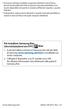 * In base al software installato, al gestore telefonico ed al Paese, alcune funzionalità descritte in questo manuale potrebbero non essere disponibili od esserlo in maniera differente rispetto a quanto
* In base al software installato, al gestore telefonico ed al Paese, alcune funzionalità descritte in questo manuale potrebbero non essere disponibili od esserlo in maniera differente rispetto a quanto
INIZIARE DA QUI. Contenuto. Procedure descritte nella guida. Importante! Si è già in possesso di un palmare Palm?
 DA LEGGERE PRIMA INIZIARE DA QUI Procedure descritte nella guida Carica e configurazione del palmare Palm Tungsten E. Utilizzo del palmare. Installazione del software Palm Desktop. Importante! Si è già
DA LEGGERE PRIMA INIZIARE DA QUI Procedure descritte nella guida Carica e configurazione del palmare Palm Tungsten E. Utilizzo del palmare. Installazione del software Palm Desktop. Importante! Si è già
Your Detecting Connection. Manuale utente. support@xchange2.net
 Your Detecting Connection Manuale utente support@xchange2.net 4901-0133-4 ii Sommario Sommario Installazione... 4 Termini e condizioni dell applicazione XChange 2...4 Configurazione delle Preferenze utente...
Your Detecting Connection Manuale utente support@xchange2.net 4901-0133-4 ii Sommario Sommario Installazione... 4 Termini e condizioni dell applicazione XChange 2...4 Configurazione delle Preferenze utente...
Guida Rapida di Syncronize Backup
 Guida Rapida di Syncronize Backup 1) SOMMARIO 2) OPZIONI GENERALI 3) SINCRONIZZAZIONE 4) BACKUP 1) - SOMMARIO Syncronize Backup è un software progettato per la tutela dei dati, ed integra due soluzioni
Guida Rapida di Syncronize Backup 1) SOMMARIO 2) OPZIONI GENERALI 3) SINCRONIZZAZIONE 4) BACKUP 1) - SOMMARIO Syncronize Backup è un software progettato per la tutela dei dati, ed integra due soluzioni
ThinkPad R40 Series Guida all installazione
 Numero parte: 9P48 ThinkPad R40 Series Guida all installazione Elenco di controllo per il disimballaggio Grazie per aver acquistato l elaboratore IBM ThinkPad R Series. Verificare che tutti i componenti
Numero parte: 9P48 ThinkPad R40 Series Guida all installazione Elenco di controllo per il disimballaggio Grazie per aver acquistato l elaboratore IBM ThinkPad R Series. Verificare che tutti i componenti
LaCie Ethernet Disk mini Domande frequenti (FAQ)
 LaCie Ethernet Disk mini Domande frequenti (FAQ) Installazione Che cosa occorre fare per installare l unità LaCie Ethernet Disk mini? A. Collegare il cavo Ethernet alla porta LAN sul retro dell unità LaCie
LaCie Ethernet Disk mini Domande frequenti (FAQ) Installazione Che cosa occorre fare per installare l unità LaCie Ethernet Disk mini? A. Collegare il cavo Ethernet alla porta LAN sul retro dell unità LaCie
Breve guida a Linux Mint
 Breve guida a Linux Mint Il Desktop. Il "desktop" (scrivania) è la parte del sistema operativo che è responsabile per gli elementi che appaiono sul desktop: il Pannello, lo sfondo, il Centro di Controllo,
Breve guida a Linux Mint Il Desktop. Il "desktop" (scrivania) è la parte del sistema operativo che è responsabile per gli elementi che appaiono sul desktop: il Pannello, lo sfondo, il Centro di Controllo,
In questo manuale, si fa riferimento a ipod touch 5a generazione e iphone 5 con il solo termine iphone con connettore Lightning.
 In questo manuale, si fa riferimento a ipod touch 5a generazione e iphone 5 con il solo termine iphone con connettore Lightning. Per collegare un iphone con connettore Lightning ad SPH-DA100 AppRadio e
In questo manuale, si fa riferimento a ipod touch 5a generazione e iphone 5 con il solo termine iphone con connettore Lightning. Per collegare un iphone con connettore Lightning ad SPH-DA100 AppRadio e
Manuale utente per la Wireless Mobile Adapter Utility. Caratteristiche
 Manuale utente per la Wireless Mobile Adapter Utility Installate la Wireless Mobile Adapter Utility sul vostro dispositivo intelligente per scaricare immagini da una fotocamera o per controllare fotocamere
Manuale utente per la Wireless Mobile Adapter Utility Installate la Wireless Mobile Adapter Utility sul vostro dispositivo intelligente per scaricare immagini da una fotocamera o per controllare fotocamere
Guida all'uso Nokia N72-5
 Guida all'uso Nokia N72-5 2007 Nokia. Tutti i diritti sono riservati. Nokia, Nokia Connecting People e Pop-Port sono marchi o marchi registrati di Nokia Corporation. Altri nomi di prodotti e società citati
Guida all'uso Nokia N72-5 2007 Nokia. Tutti i diritti sono riservati. Nokia, Nokia Connecting People e Pop-Port sono marchi o marchi registrati di Nokia Corporation. Altri nomi di prodotti e società citati
Guida all'uso Nokia N70-1
 Guida all'uso Nokia N70-1 2007 Nokia. Tutti i diritti sono riservati. Nokia, Nokia Connecting People e Pop-Port sono marchi o marchi registrati di Nokia Corporation. Altri nomi di prodotti e società citati
Guida all'uso Nokia N70-1 2007 Nokia. Tutti i diritti sono riservati. Nokia, Nokia Connecting People e Pop-Port sono marchi o marchi registrati di Nokia Corporation. Altri nomi di prodotti e società citati
Bengal RTF IT.qxd 30/01/2004 19:41 Page 1 Da leggere prima
 Da leggere prima Iniziare da qui Procedure descritte nella guida: Ricarica e impostazione del palmare. Installazione del software Palm Desktop e di altre applicazioni. Sincronizzazione del palmare con
Da leggere prima Iniziare da qui Procedure descritte nella guida: Ricarica e impostazione del palmare. Installazione del software Palm Desktop e di altre applicazioni. Sincronizzazione del palmare con
Il tuo manuale d'uso. SONY ERICSSON W700I http://it.yourpdfguides.com/dref/452718
 Può anche leggere le raccomandazioni fatte nel manuale d uso, nel manuale tecnico o nella guida di installazione di SONY ERICSSON W700I. Troverà le risposte a tutte sue domande sul manuale d'uso (informazioni,
Può anche leggere le raccomandazioni fatte nel manuale d uso, nel manuale tecnico o nella guida di installazione di SONY ERICSSON W700I. Troverà le risposte a tutte sue domande sul manuale d'uso (informazioni,
NAVIGAORA HOTSPOT. Manuale utente per la configurazione
 NAVIGAORA HOTSPOT Manuale utente per la configurazione NAVIGAORA Hotspot è l innovativo servizio che offre ai suoi clienti accesso ad Internet gratuito, in modo semplice e veloce, grazie al collegamento
NAVIGAORA HOTSPOT Manuale utente per la configurazione NAVIGAORA Hotspot è l innovativo servizio che offre ai suoi clienti accesso ad Internet gratuito, in modo semplice e veloce, grazie al collegamento
GUIDA ALL USO DELL E-READER SONY PRS-T1...2
 GUIDA ALL USO DELL E-READER SONY PRS-T1...2 INFORMAZIONI SUL DISPOSITIVO READER...2 OPERAZIONI DI BASE...2 APPLICAZIONI E SCHERMATA [HOME]...2 Barra di stato...3 Finestra di notifica...4 OPERAZIONI DEL
GUIDA ALL USO DELL E-READER SONY PRS-T1...2 INFORMAZIONI SUL DISPOSITIVO READER...2 OPERAZIONI DI BASE...2 APPLICAZIONI E SCHERMATA [HOME]...2 Barra di stato...3 Finestra di notifica...4 OPERAZIONI DEL
Il tuo manuale d'uso. SONY ERICSSON W200I http://it.yourpdfguides.com/dref/451448
 Può anche leggere le raccomandazioni fatte nel manuale d uso, nel manuale tecnico o nella guida di installazione di SONY ERICSSON W200I. Troverà le risposte a tutte sue domande sul manuale d'uso (informazioni,
Può anche leggere le raccomandazioni fatte nel manuale d uso, nel manuale tecnico o nella guida di installazione di SONY ERICSSON W200I. Troverà le risposte a tutte sue domande sul manuale d'uso (informazioni,
FarStone RestoreIT 2014 Manuale Utente
 FarStone RestoreIT 2014 Manuale Utente Copyright Nessuna parte di questa pubblicazione può essere copiata, trasmessa, salvata o tradotta in un altro linguaggio o forma senza espressa autorizzazione di
FarStone RestoreIT 2014 Manuale Utente Copyright Nessuna parte di questa pubblicazione può essere copiata, trasmessa, salvata o tradotta in un altro linguaggio o forma senza espressa autorizzazione di
LEICA D-LUX 4 Istruzioni per l aggiornamento del firmware 2.2
 LEICA D-LUX 4 Istruzioni per l aggiornamento del firmware 2.2 Gentile cliente, installando il firmware potrà migliorare le prestazioni della LEICA D-LUX 4 nelle aree descritte di seguito. Contenuti dell
LEICA D-LUX 4 Istruzioni per l aggiornamento del firmware 2.2 Gentile cliente, installando il firmware potrà migliorare le prestazioni della LEICA D-LUX 4 nelle aree descritte di seguito. Contenuti dell
Fotocamera HD FaceTime. Fotocamera. Schermo Multi-Touch. Tasto Standby/Riattiva Uscita cuffie auricolari. Microfoni. Altoparlanti
 Panoramica su ipad 1 Panoramica su ipad Questa guida descrive ios 8 per: ipad mini (tutti i modelli) ipad Air (tutti i modelli) ipad (3ª e 4ª generazione) ipad 2 ipad mini 3 Barra di stato Fotocamera HD
Panoramica su ipad 1 Panoramica su ipad Questa guida descrive ios 8 per: ipad mini (tutti i modelli) ipad Air (tutti i modelli) ipad (3ª e 4ª generazione) ipad 2 ipad mini 3 Barra di stato Fotocamera HD
Il tuo manuale d'uso. SAMSUNG SM-T700 http://it.yourpdfguides.com/dref/5769590
 Può anche leggere le raccomandazioni fatte nel manuale d uso, nel manuale tecnico o nella guida di installazione di SAMSUNG SM-T700. Troverà le risposte a tutte sue domande sul manuale d'uso (informazioni,
Può anche leggere le raccomandazioni fatte nel manuale d uso, nel manuale tecnico o nella guida di installazione di SAMSUNG SM-T700. Troverà le risposte a tutte sue domande sul manuale d'uso (informazioni,
Motorola Phone Tools. Guida rapida
 Motorola Phone Tools Guida rapida Contenuto Requisiti minimi... 2 Operazioni preliminari all'installazione Motorola Phone Tools... 3 Installazione Motorola Phone Tools... 4 Installazione e configurazione
Motorola Phone Tools Guida rapida Contenuto Requisiti minimi... 2 Operazioni preliminari all'installazione Motorola Phone Tools... 3 Installazione Motorola Phone Tools... 4 Installazione e configurazione
Guida alla stampa e alla scansione per dispositivi mobili per Brother iprint&scan (Android )
 Guida alla stampa e alla scansione per dispositivi mobili per Brother iprint&scan (Android ) Sommario Prima di utilizzare l apparecchio Brother... Definizioni delle note... Marchi commerciali... Introduzione...
Guida alla stampa e alla scansione per dispositivi mobili per Brother iprint&scan (Android ) Sommario Prima di utilizzare l apparecchio Brother... Definizioni delle note... Marchi commerciali... Introduzione...
POSTA ELETTRONICA Per ricevere ed inviare posta occorrono:
 Outlook parte 1 POSTA ELETTRONICA La posta elettronica è un innovazione utilissima offerta da Internet. E possibile infatti al costo di una telefonata urbana (cioè del collegamento telefonico al nostro
Outlook parte 1 POSTA ELETTRONICA La posta elettronica è un innovazione utilissima offerta da Internet. E possibile infatti al costo di una telefonata urbana (cioè del collegamento telefonico al nostro
Aggiornamento dei dati dell obiettivo per il controllo distorsione
 Aggiornamento dei dati dell obiettivo per il controllo distorsione Grazie per avere acquistato un prodotto Nikon. In questa guida viene descritto come eseguire l aggiornamento dei dati dell obiettivo per
Aggiornamento dei dati dell obiettivo per il controllo distorsione Grazie per avere acquistato un prodotto Nikon. In questa guida viene descritto come eseguire l aggiornamento dei dati dell obiettivo per
